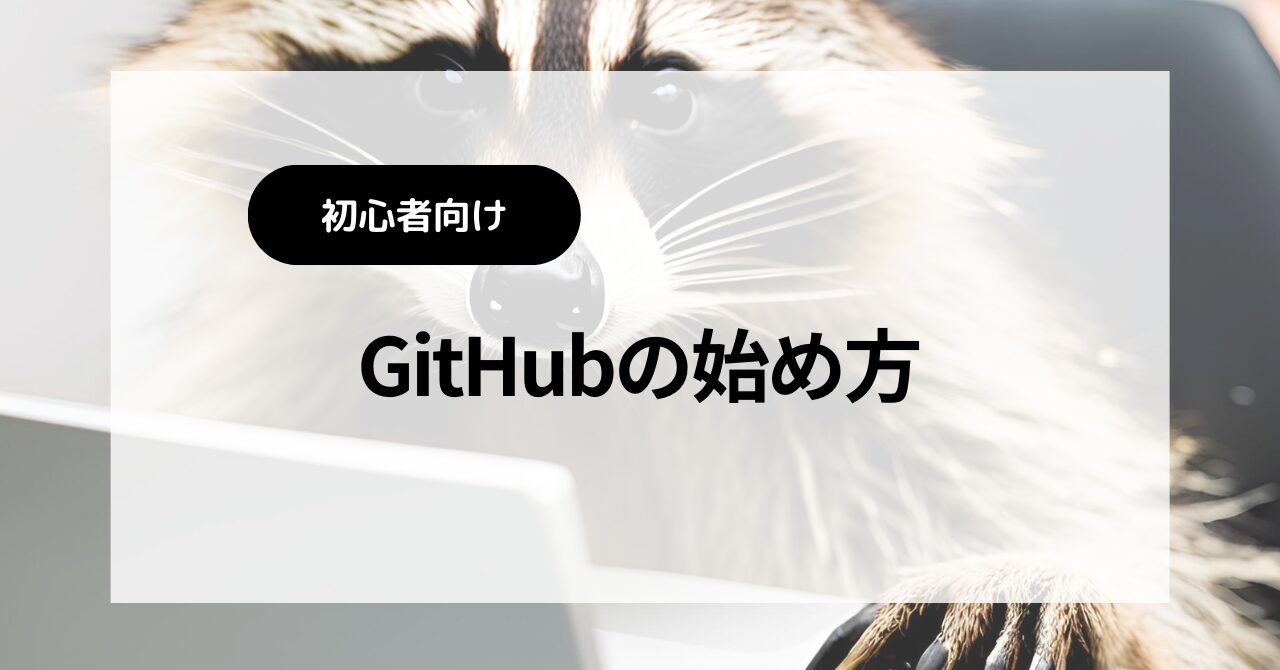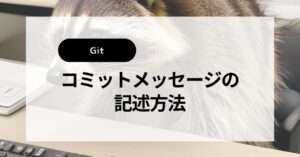GitHubはファイルのバージョンをリモート環境で管理するためのサービスです。
GitHubの始め方を紹介します
- GitHubの概要
- GitHubの始め方
Git/GitHubとは
Gitは、ファイルのバージョンを管理するためのツールです。
ソフトウェアの開発では、ソースコードを修正したり、ドキュメントを修正したりすることが多くあります。
ソースコードやドキュメントは、複数のエンジニアが同時に操作するため、ファイルバージョンを管理することが必要不可欠です。
Gitは、ファイルの変更履歴を記録して管理することができるツールです。
GitHubは、Gitリポジトリをホスティングするサービスです。
GitHubを使うことで、リモートでリポジトリを管理し、他のエンジニアと共同で作業することができます。
GitHubの始め方
GitHubの始め方を紹介します。
Gitをインストール
Gitをインストールします。
コマンドライン
sudo apt install gitGitのインストールを確認
Gitがインストールされたことを確認します。
コマンドライン
git --versionコマンド実行例
$ git --version
git version 2.17.1Gitの設定
Gitの設定として、ユーザー名とメールアドレスを登録します。
コマンドライン
git config --global user.name [ユーザ名]
git config --global user.email [メールアドレス]コマンド実行例
$ git config --global user.name user
$ git config --global user.email user@email.comGitの設定確認
Gitの設定を確認します。
コマンドライン
git config -listコマンド実行例
$ git config --list
user.name=user
user.email=user@email.comGitHubのアカウントを作成する
GitHubのアカウントを作成します。
GitHub公式サイトにアクセスする
GitHubの公式サイトにアクセスします。
URL
https://github.co.jp/ブラウザ画面
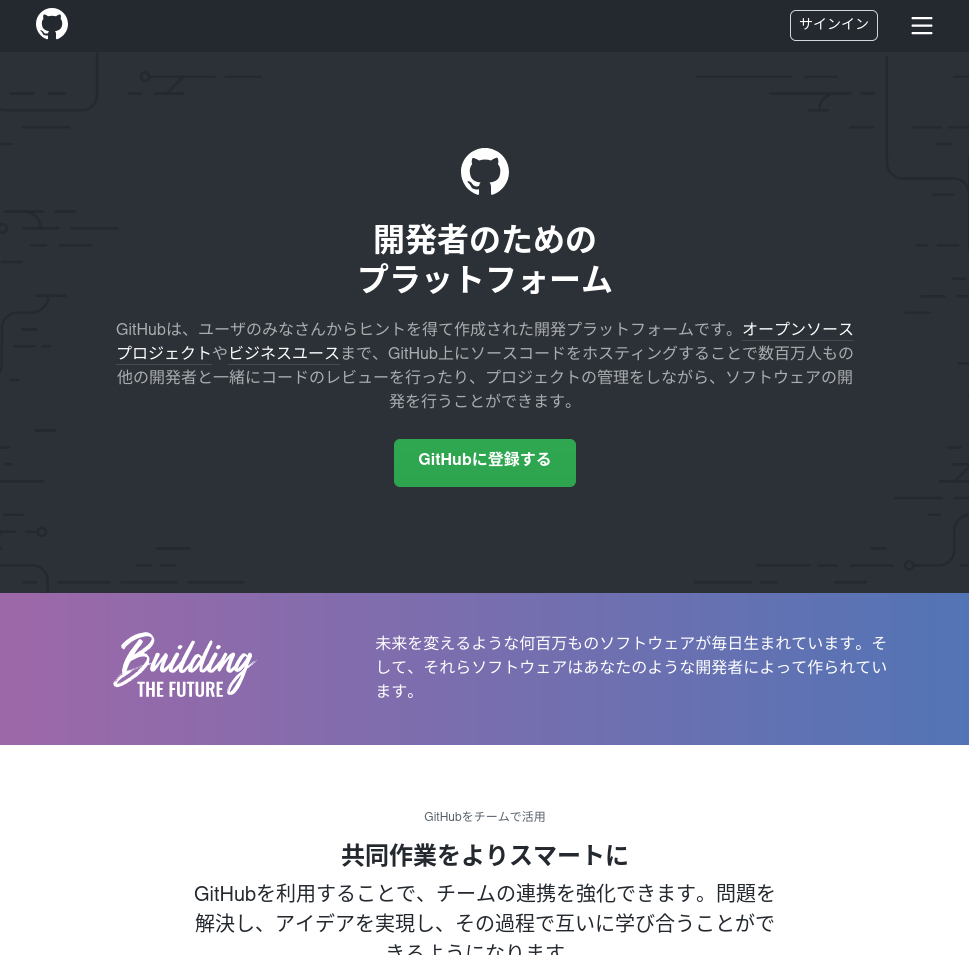
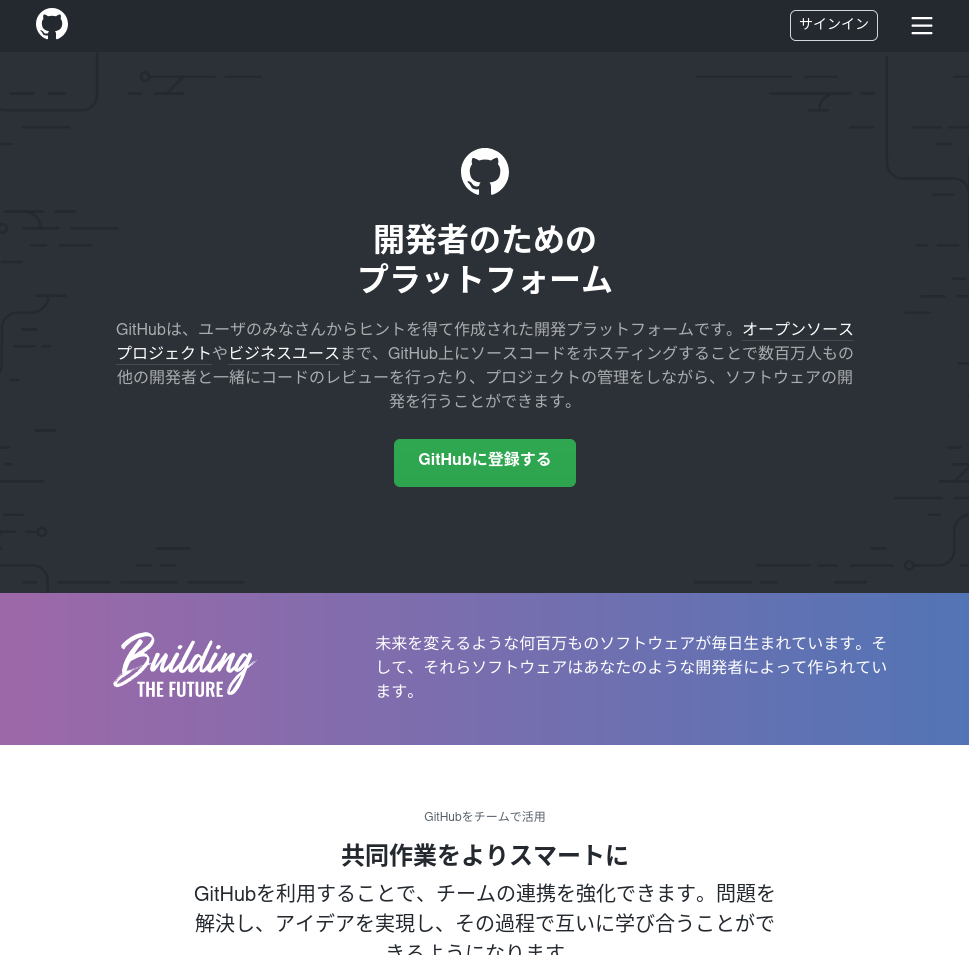
アカウント登録を開始する
アカウント登録を開始します。
ブラウザ画面
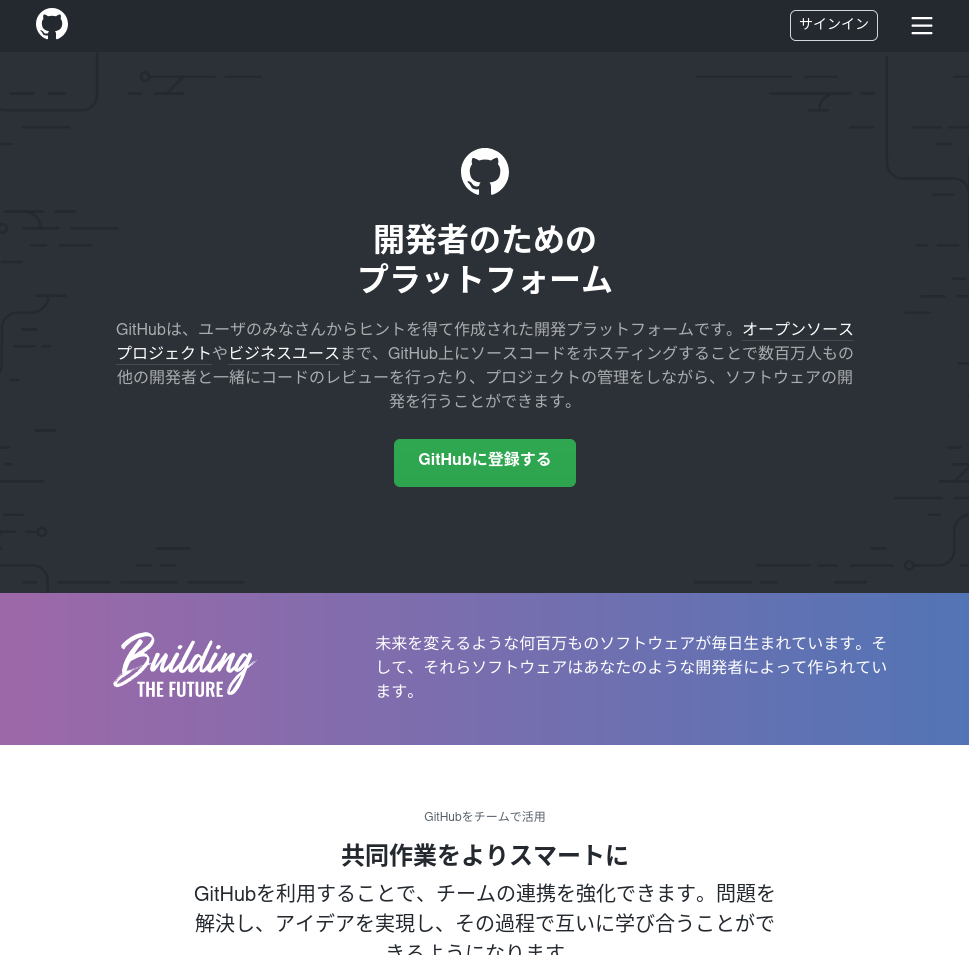
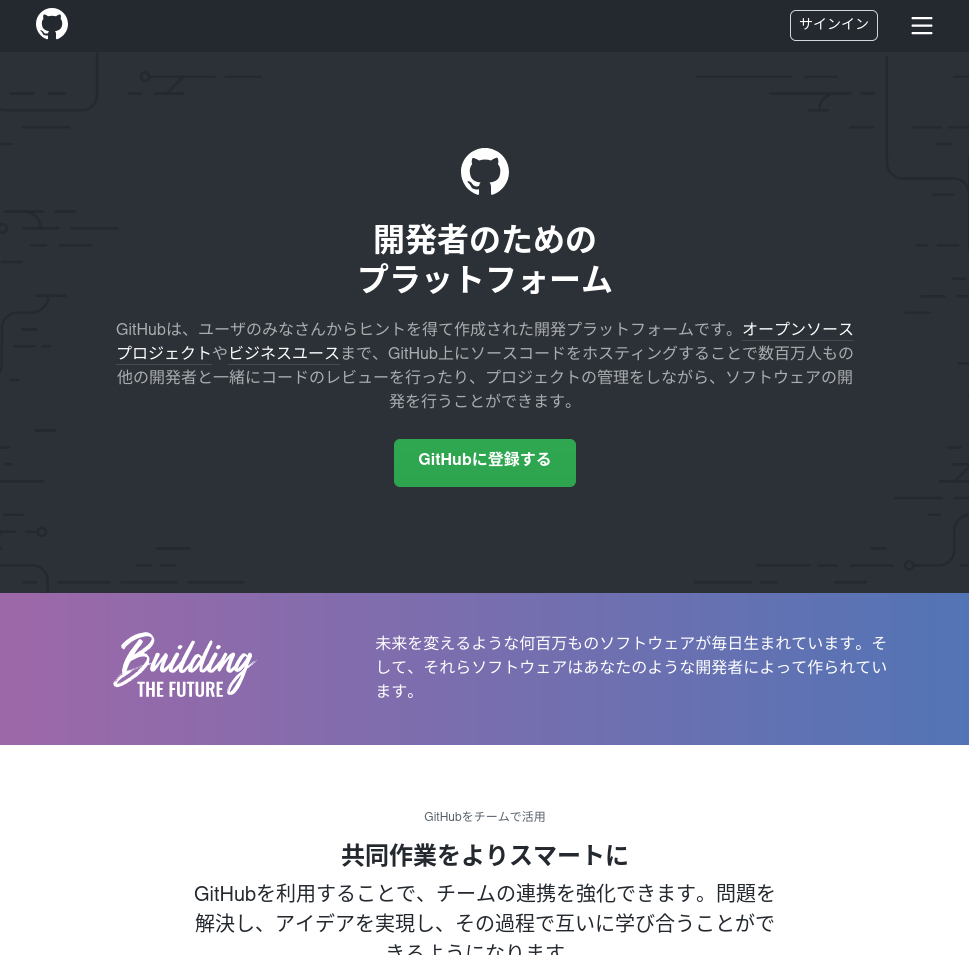
アカウント情報を入力
アカウント情報を入力します。
ブラウザ画面
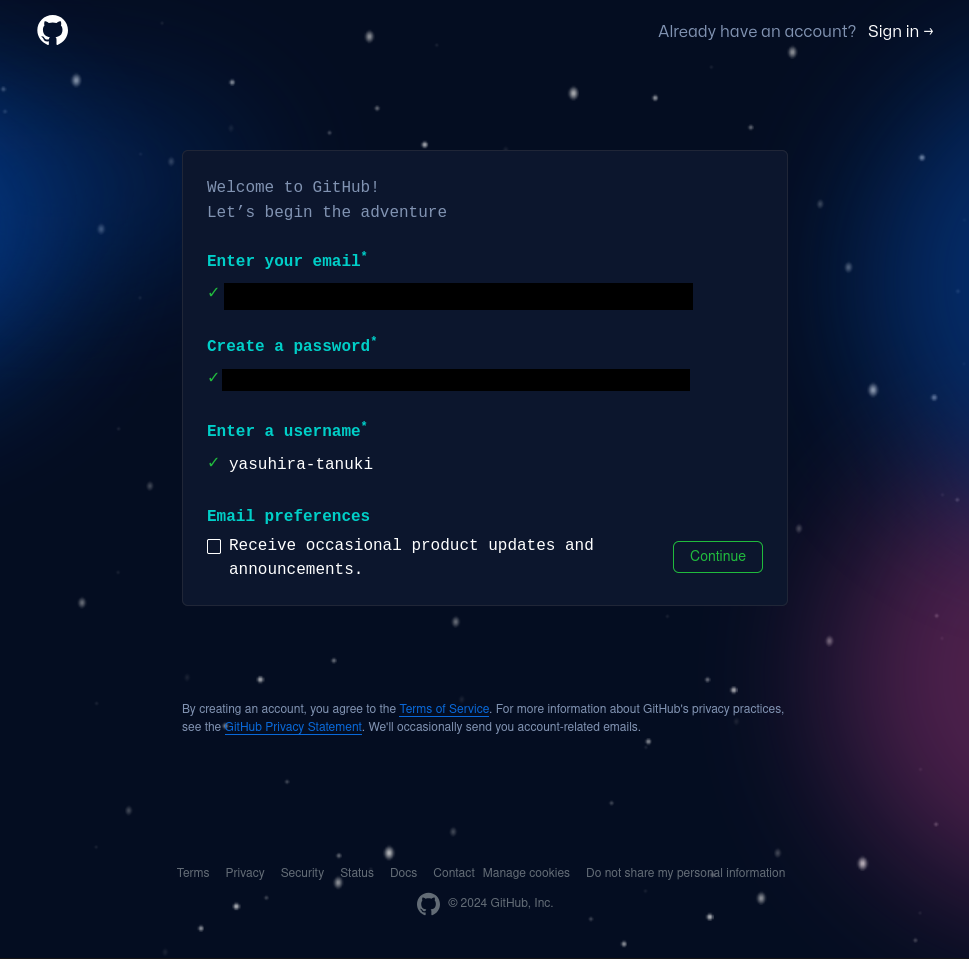
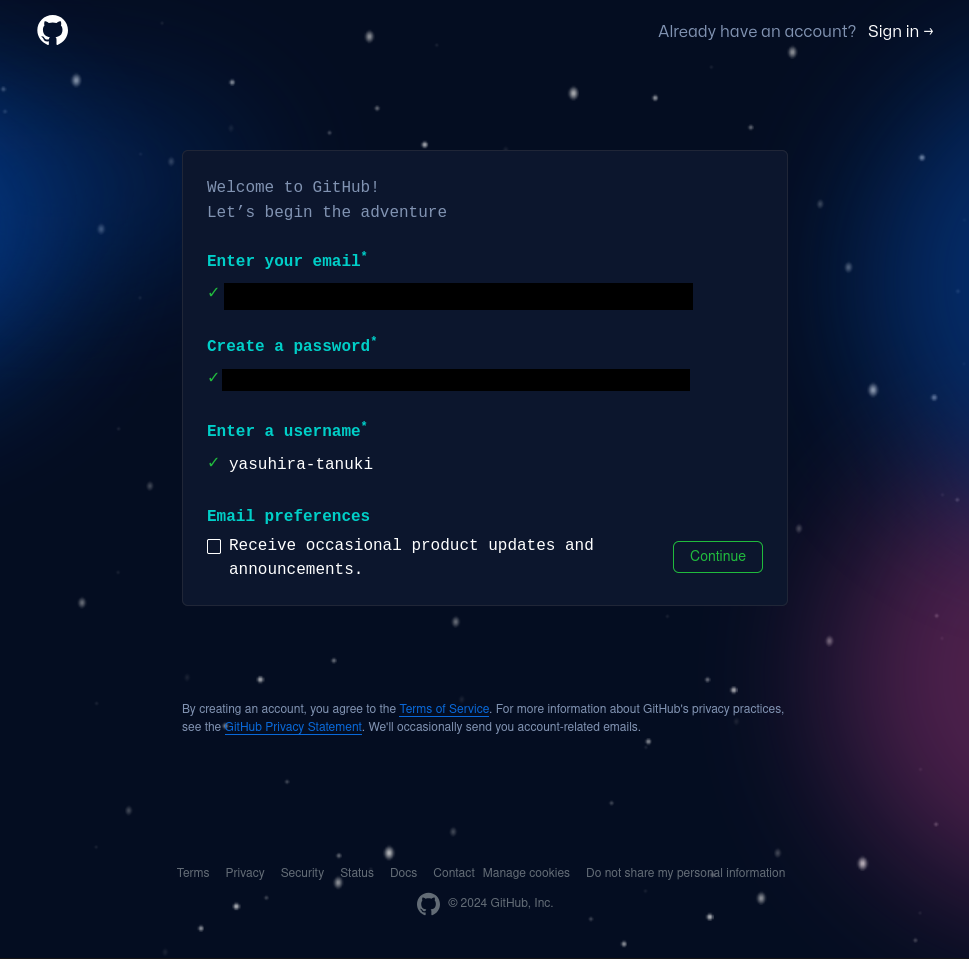
ロボットチェック
ロボットではないことを証明します。
ブラウザ画面
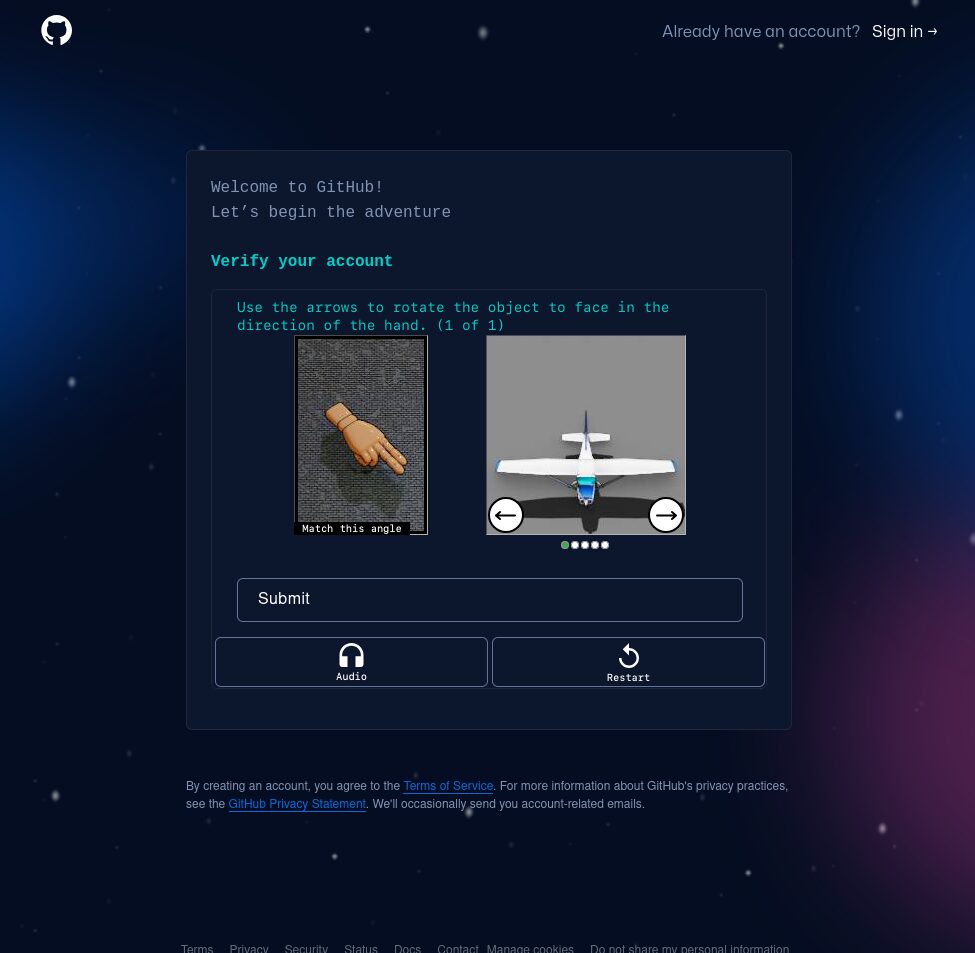
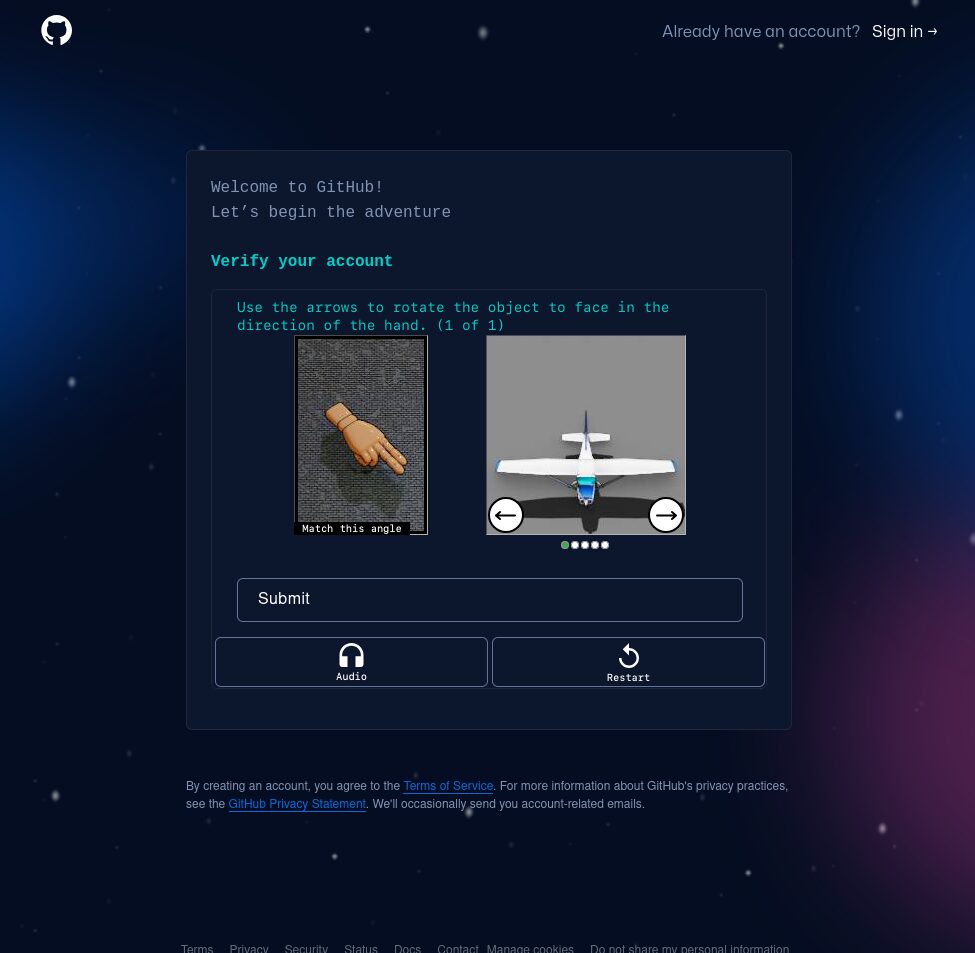
メール認証
メール認証を行います。
ブラウザ画面
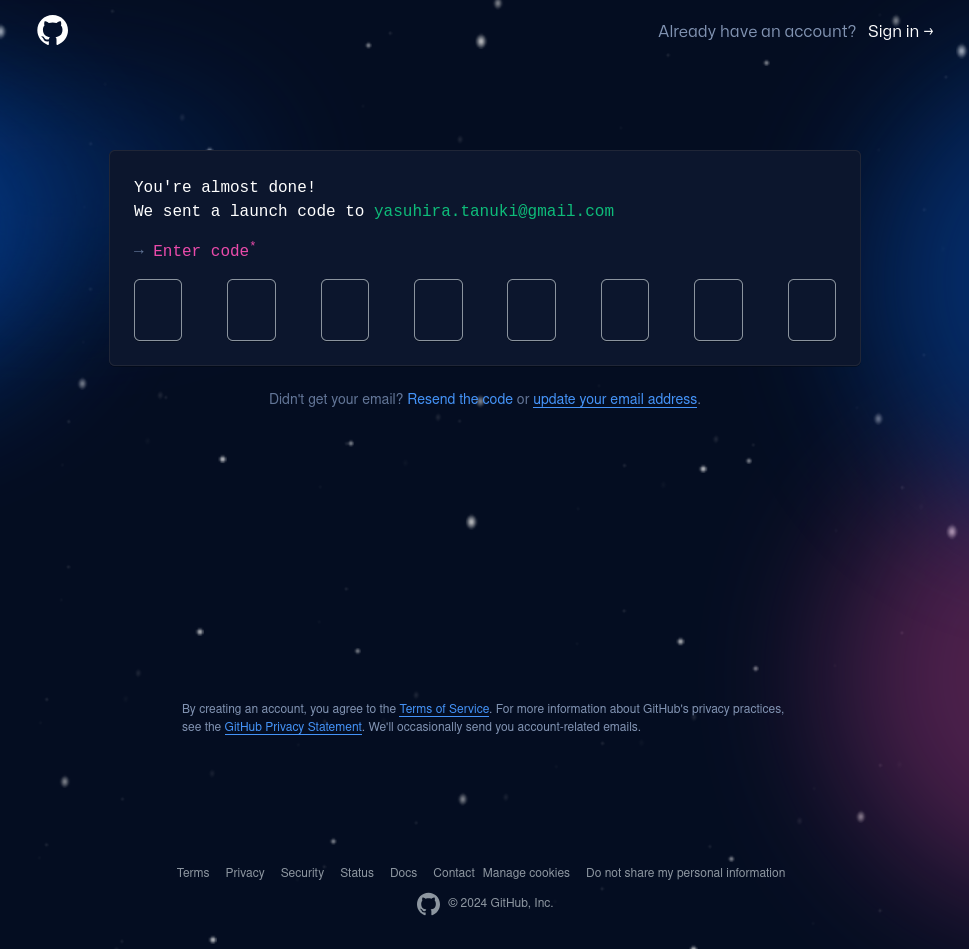
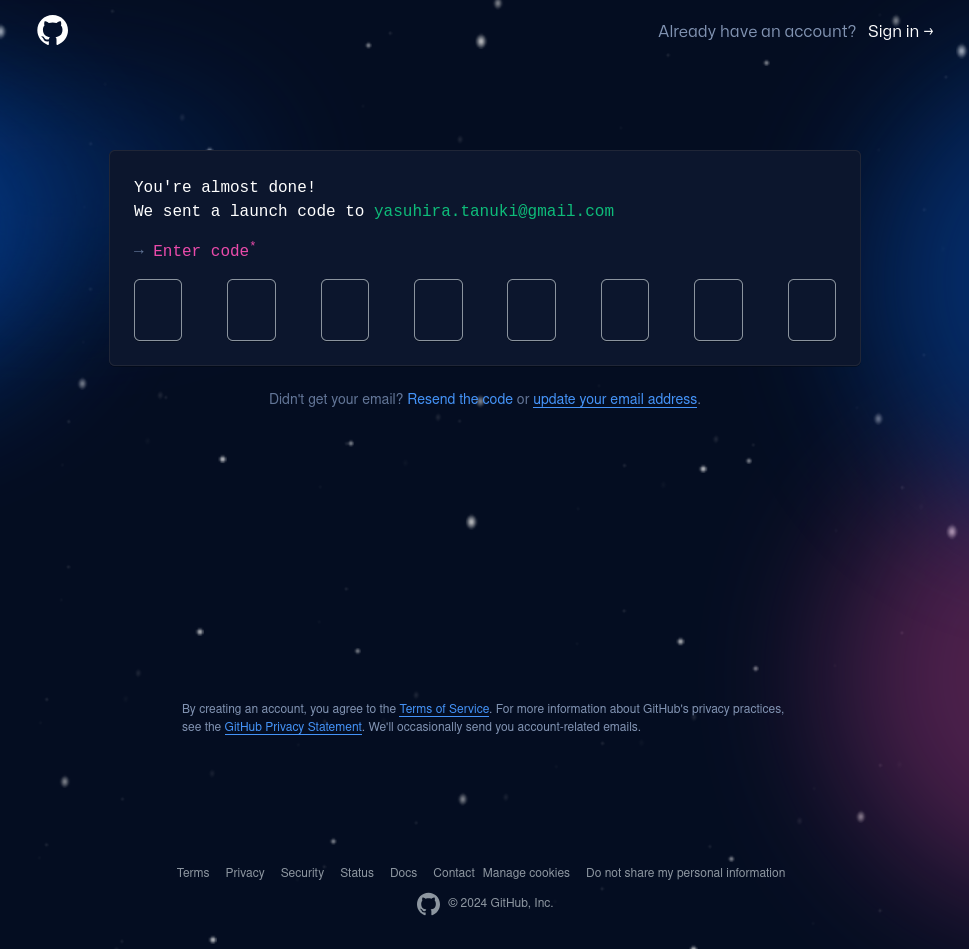
サインイン
サインインします。
ブラウザ画面
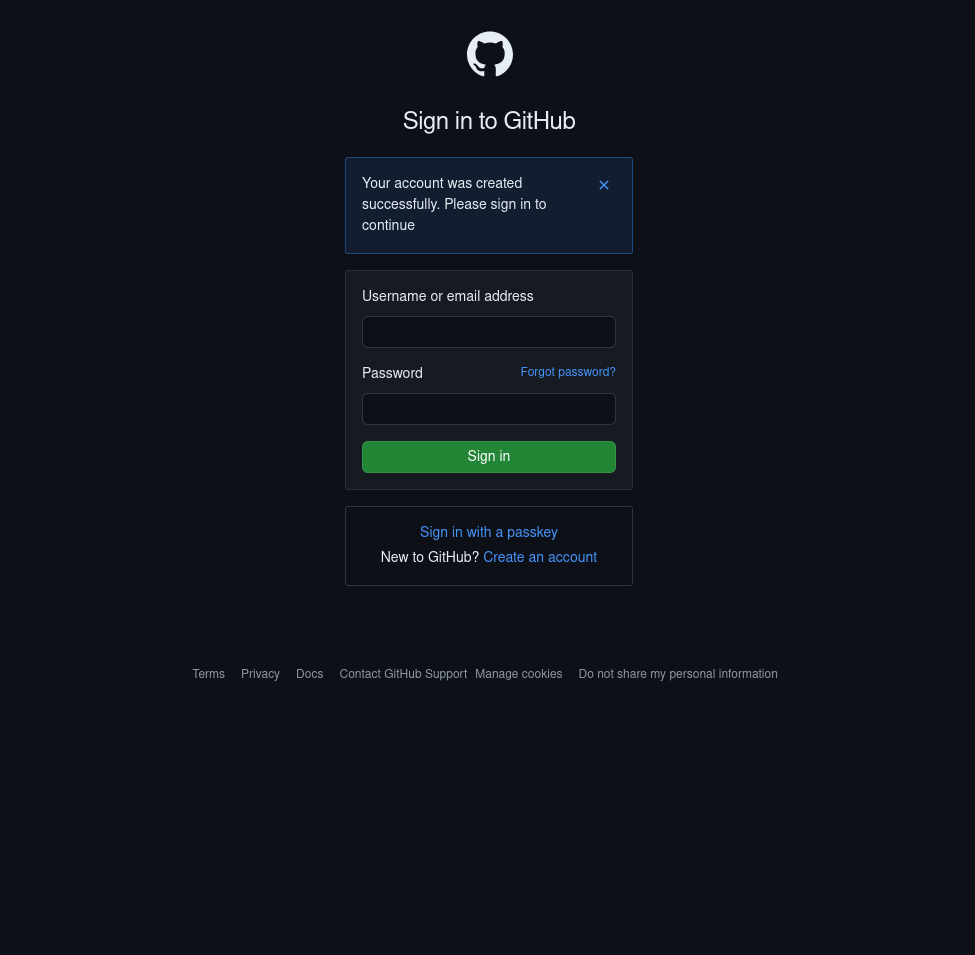
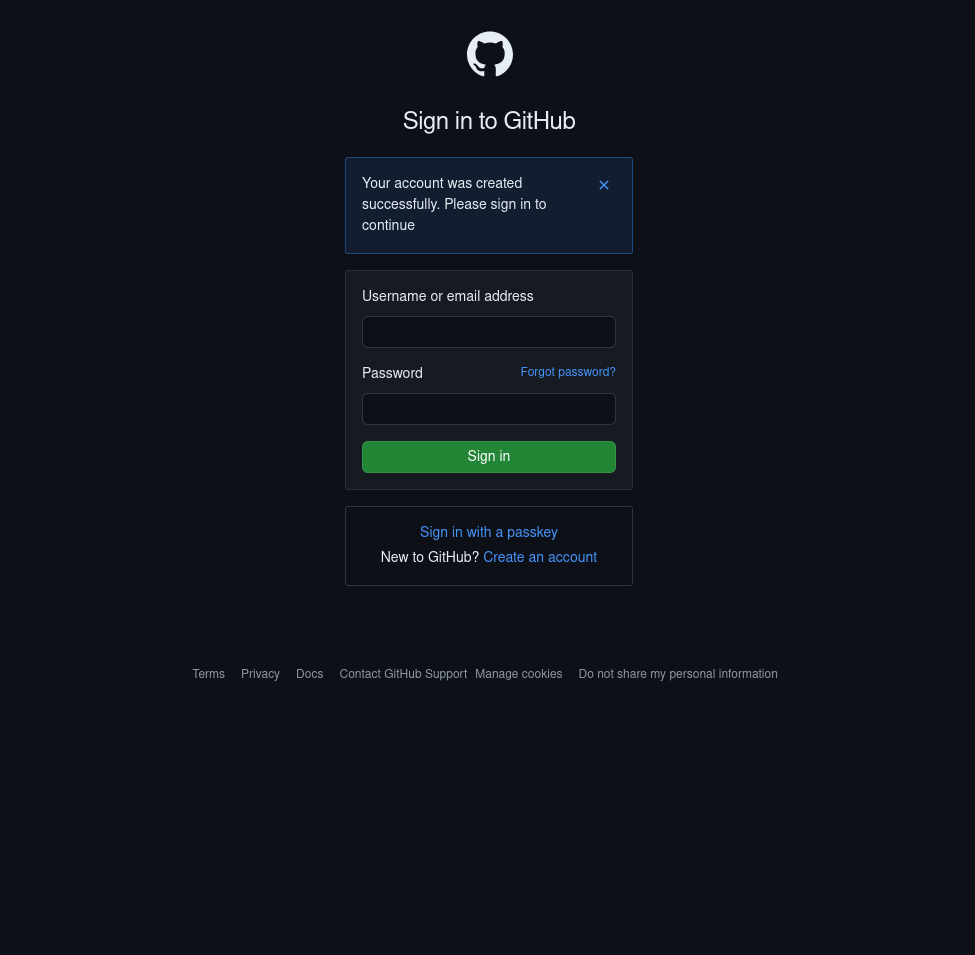
利用方法を入力
GitHubの利用用途を入力します。
ブラウザ画面
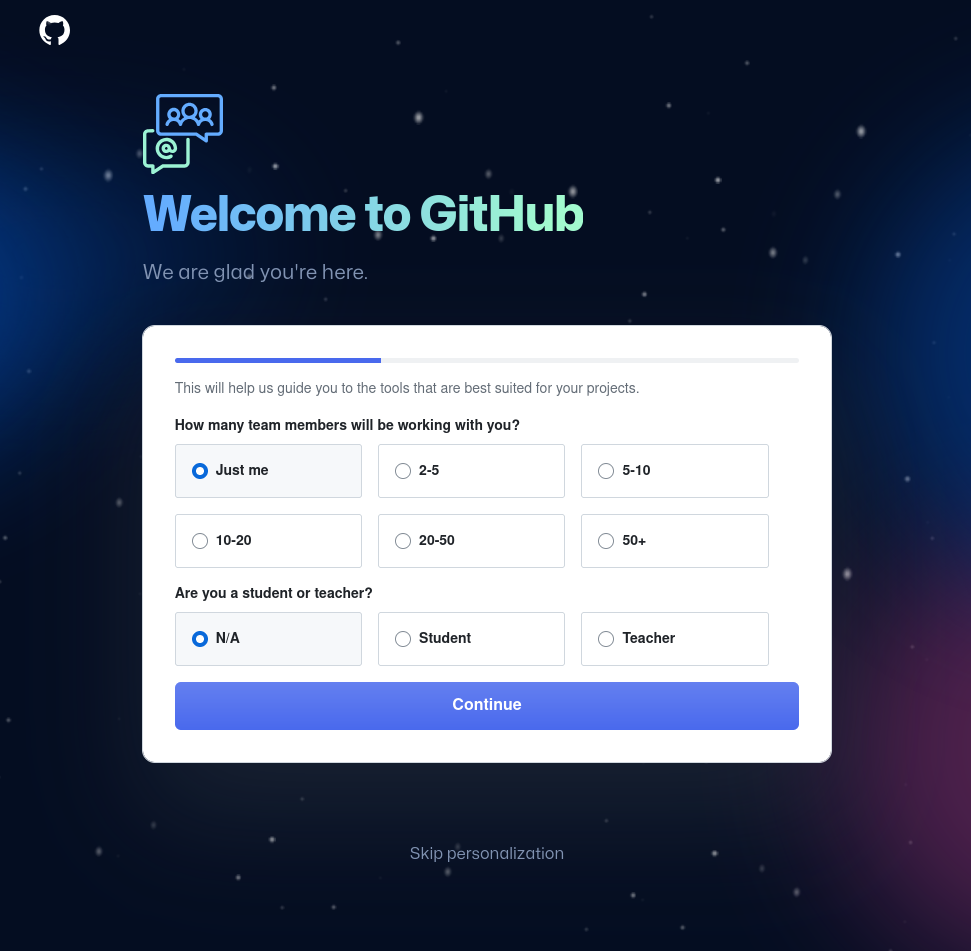
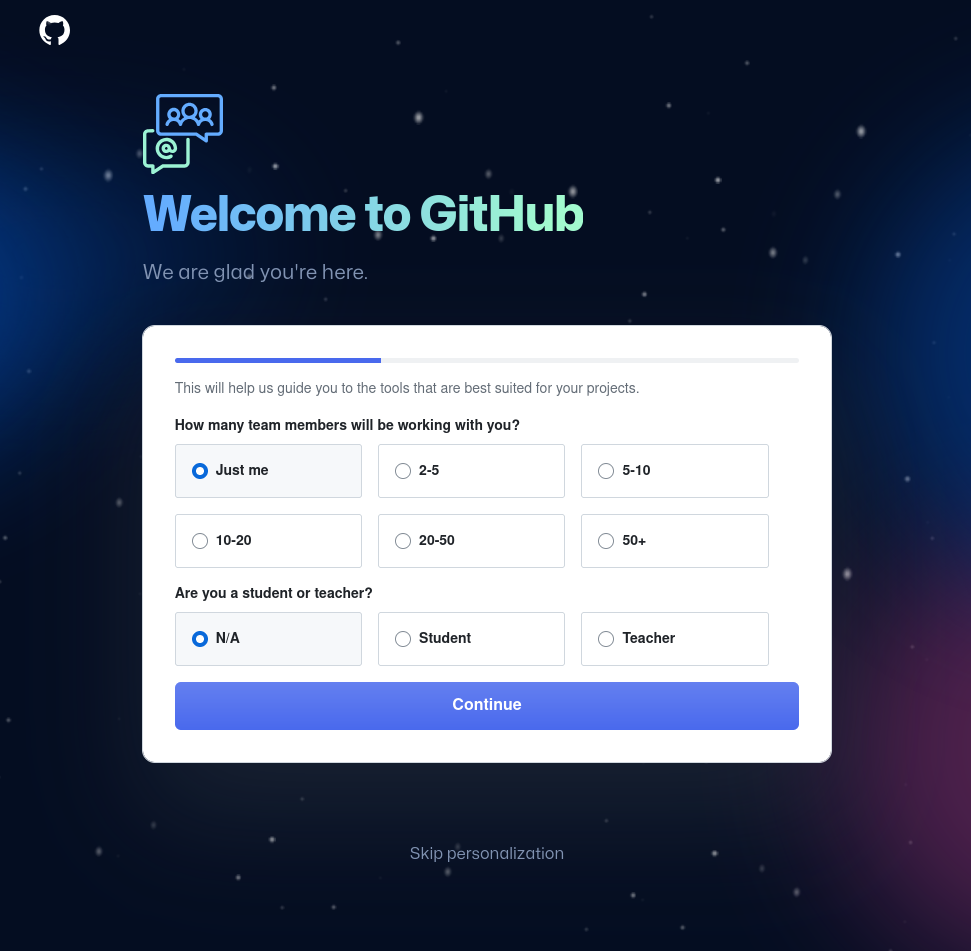
興味があるツールを選択
興味があるツールを選択します。
ブラウザ画面
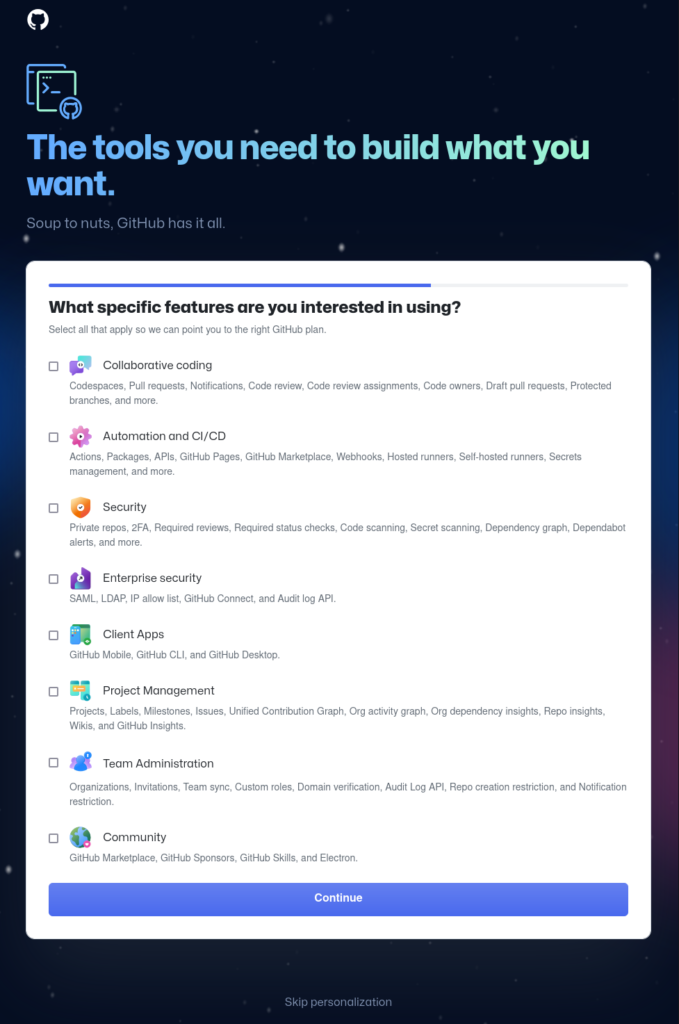
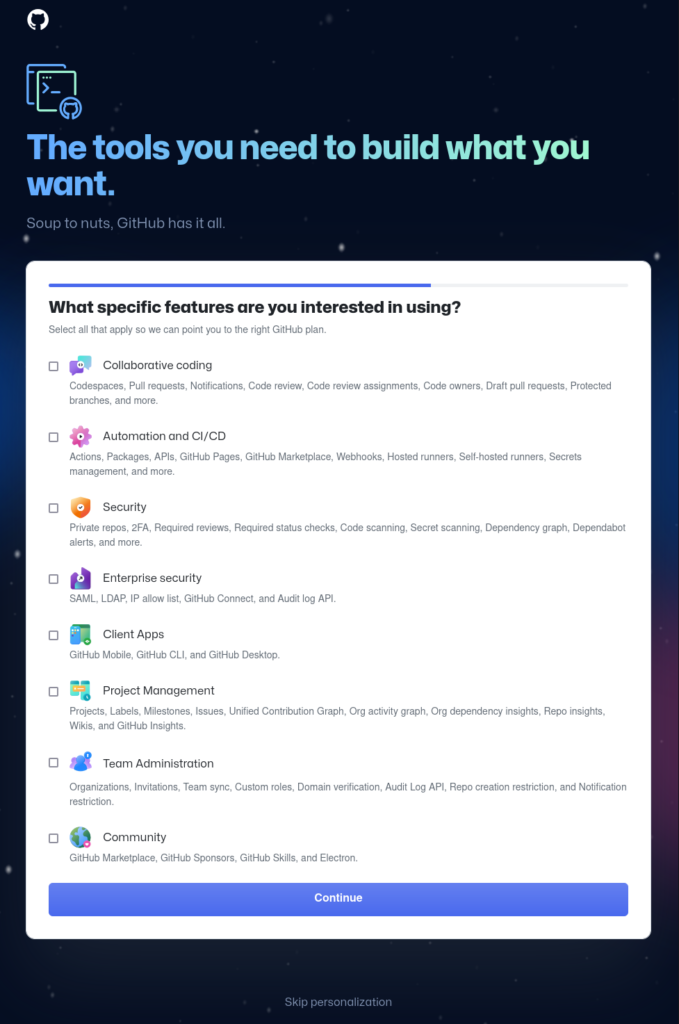
プラン選択
プランを選択します。
ブラウザ画面
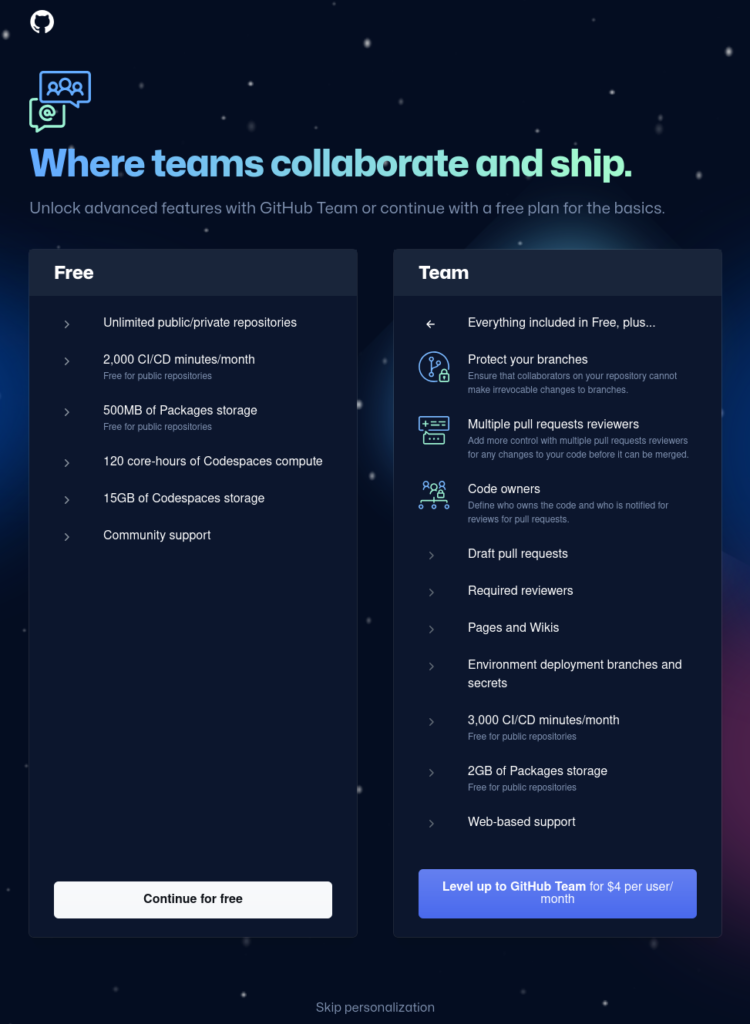
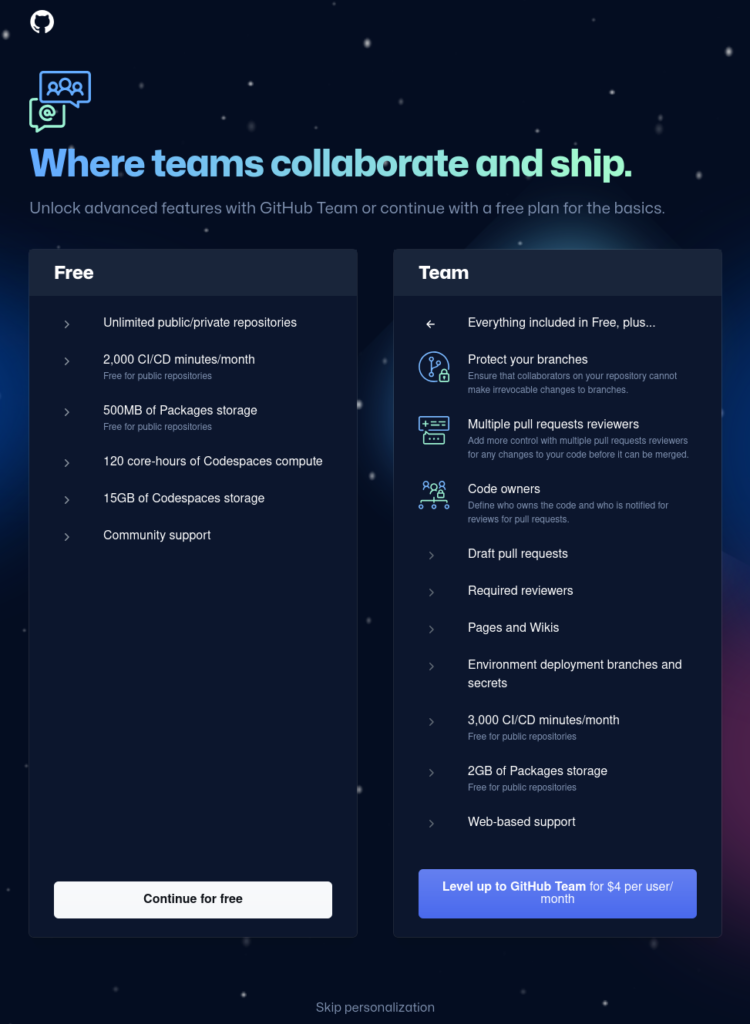
ダッシュボード画面に遷移
ダッシュボード画面に遷移します。
ブラウザ画面
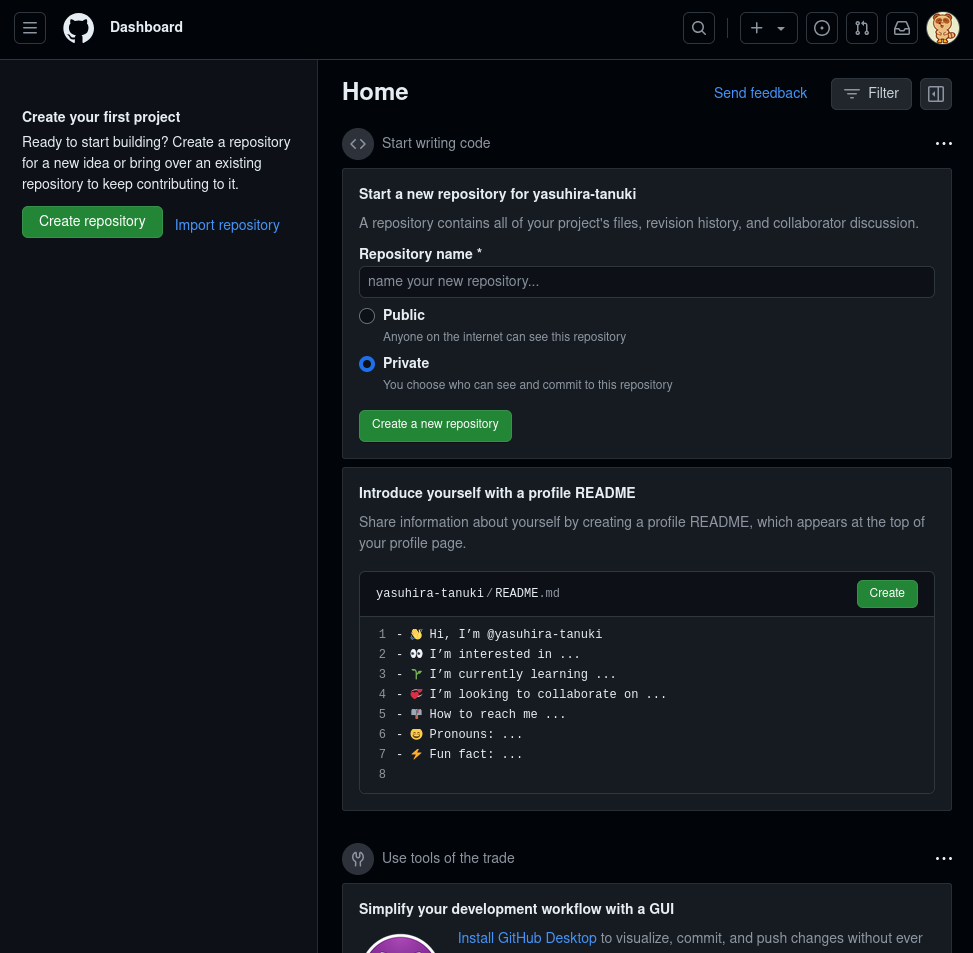
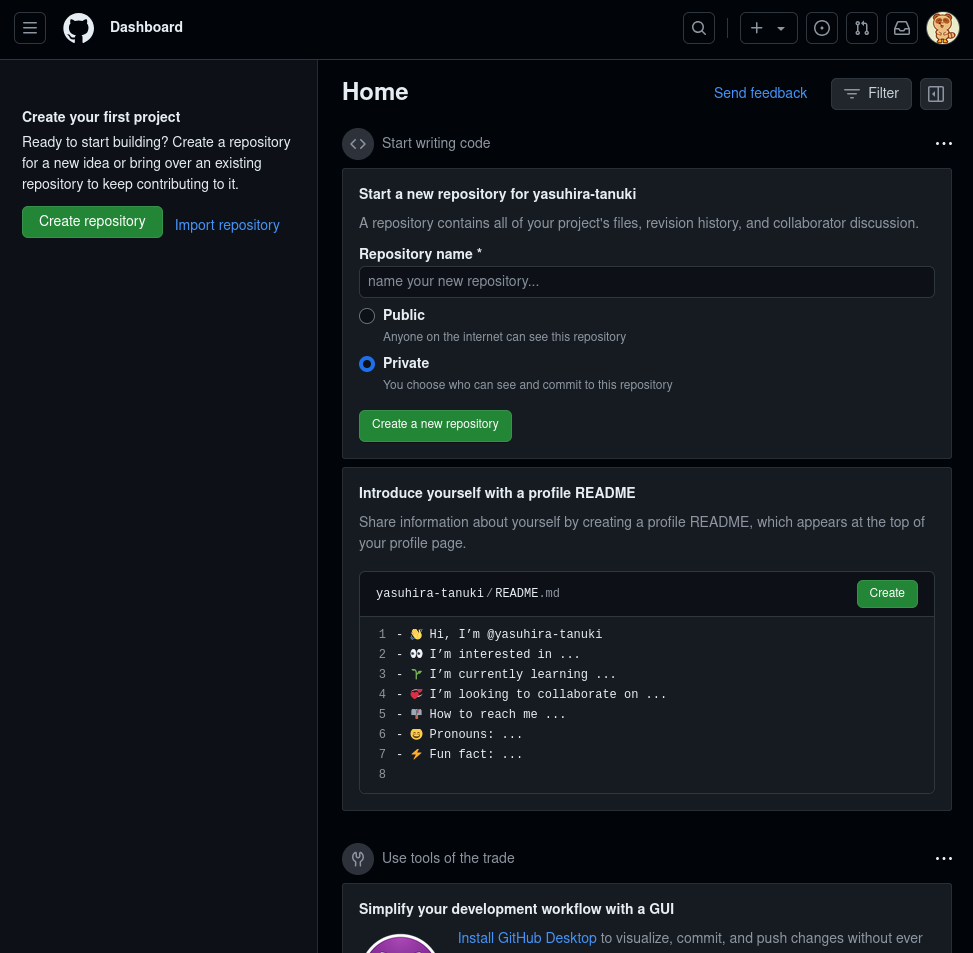
アクセストークンを発行する
GitHubをコマンドで操作するためには、アクセストークンが必要です。
GitHubの設定画面からアクセストークンを発行します。
アイコンを選択
アイコンを選択します。
ブラウザ画面
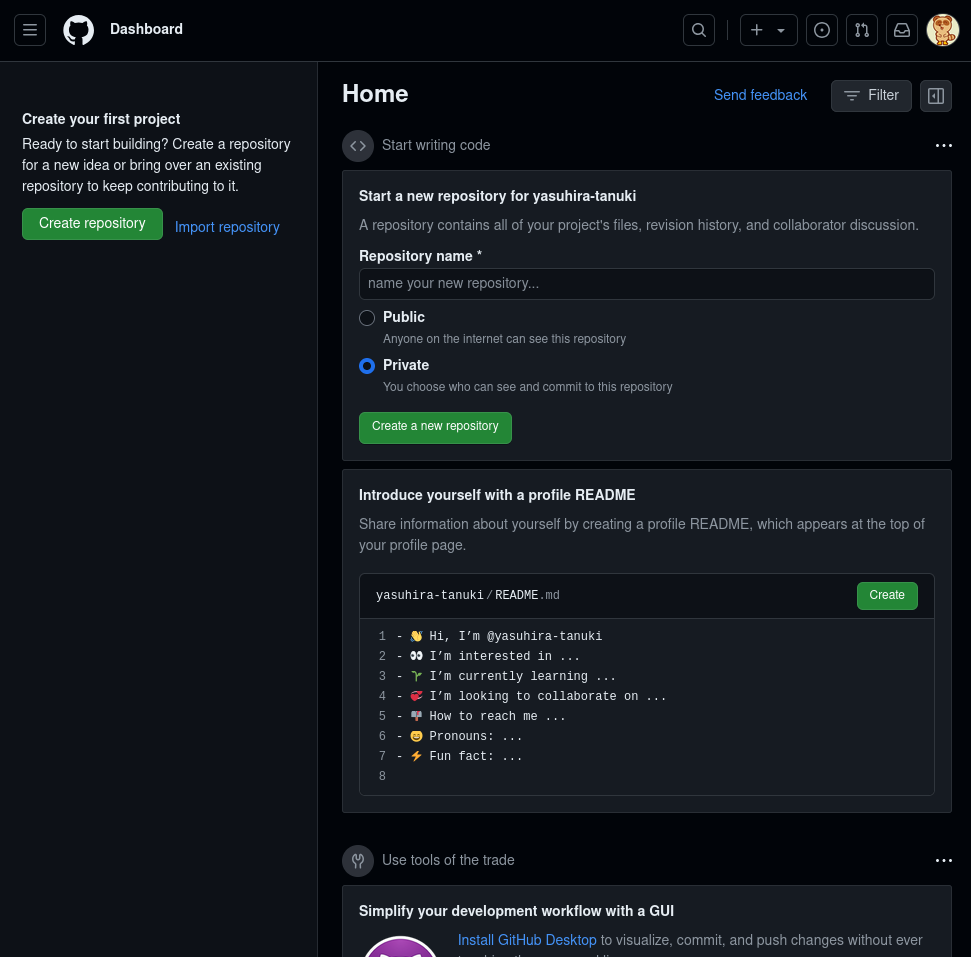
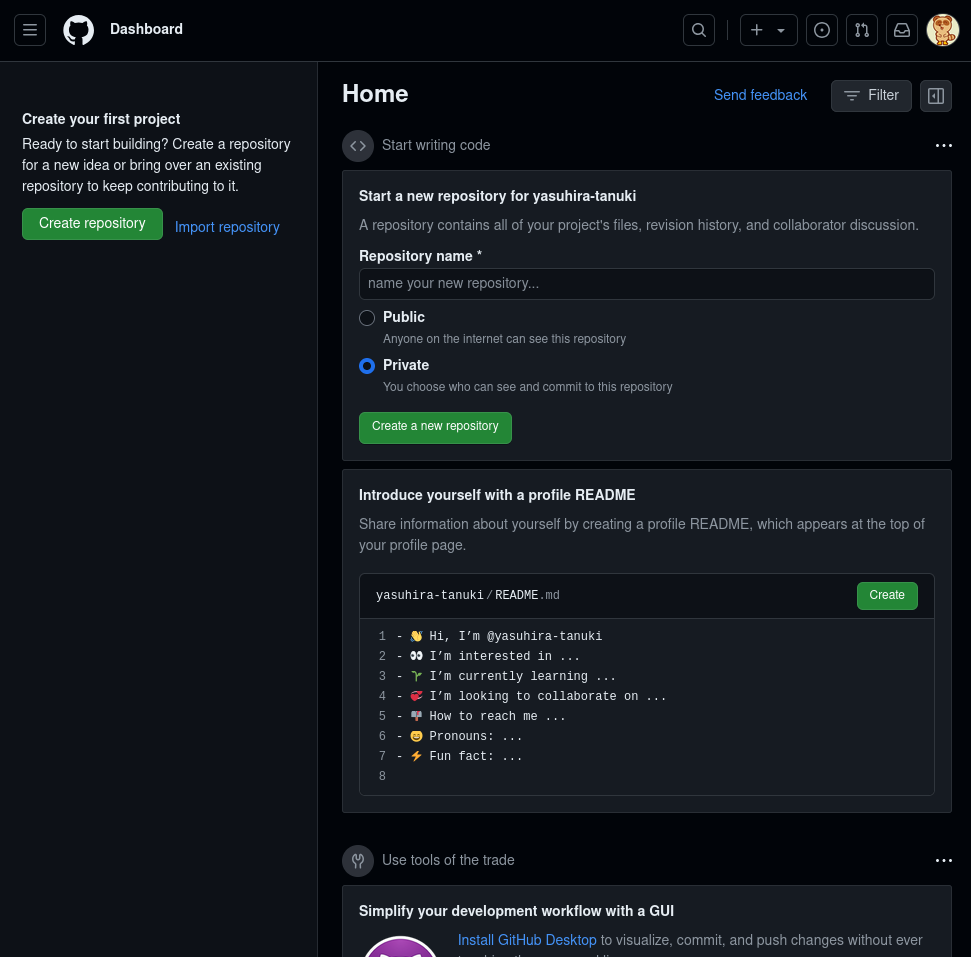
設定を選択
設定を選択します。
ブラウザ画面
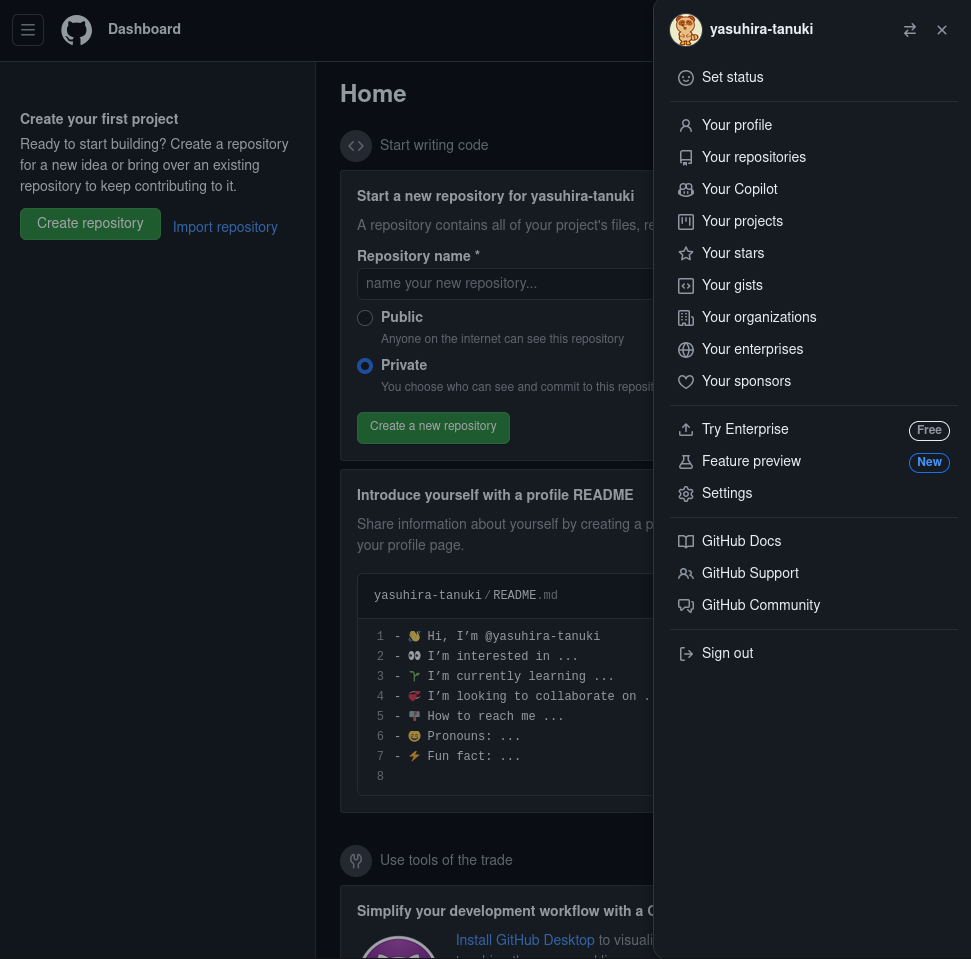
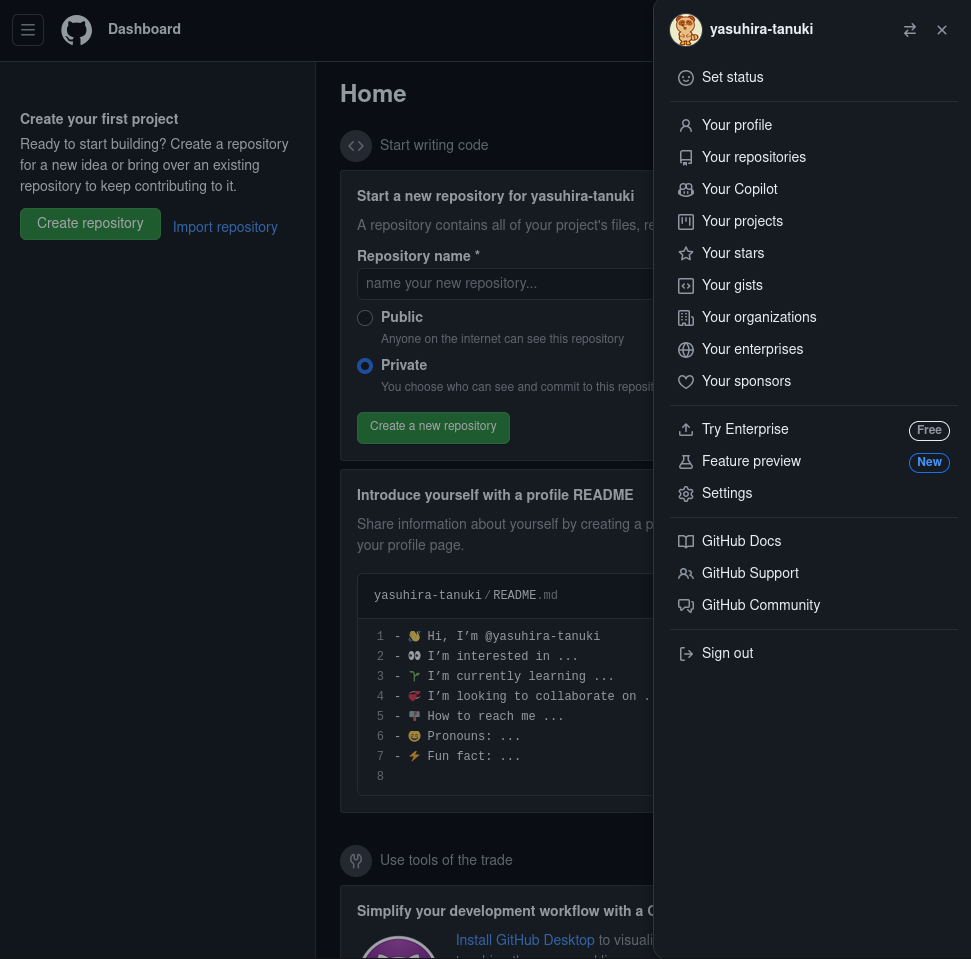
開発者設定を選択
開発者設定を選択します。
ブラウザ画面
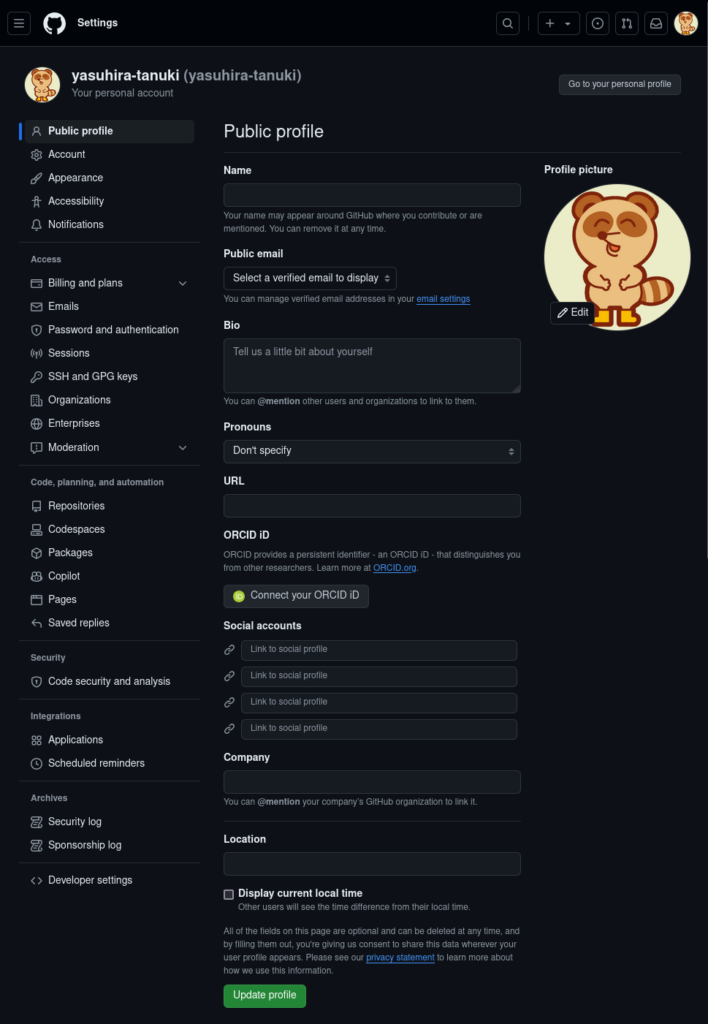
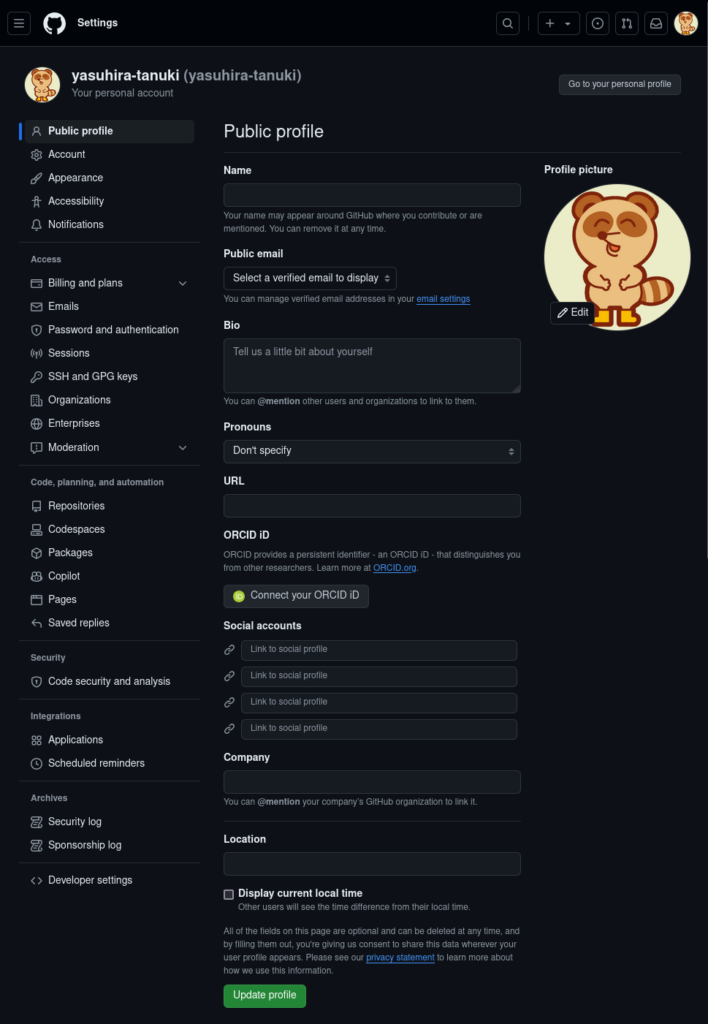
アクセストークンを選択
アクセストークンを選択します。
ブラウザ画面
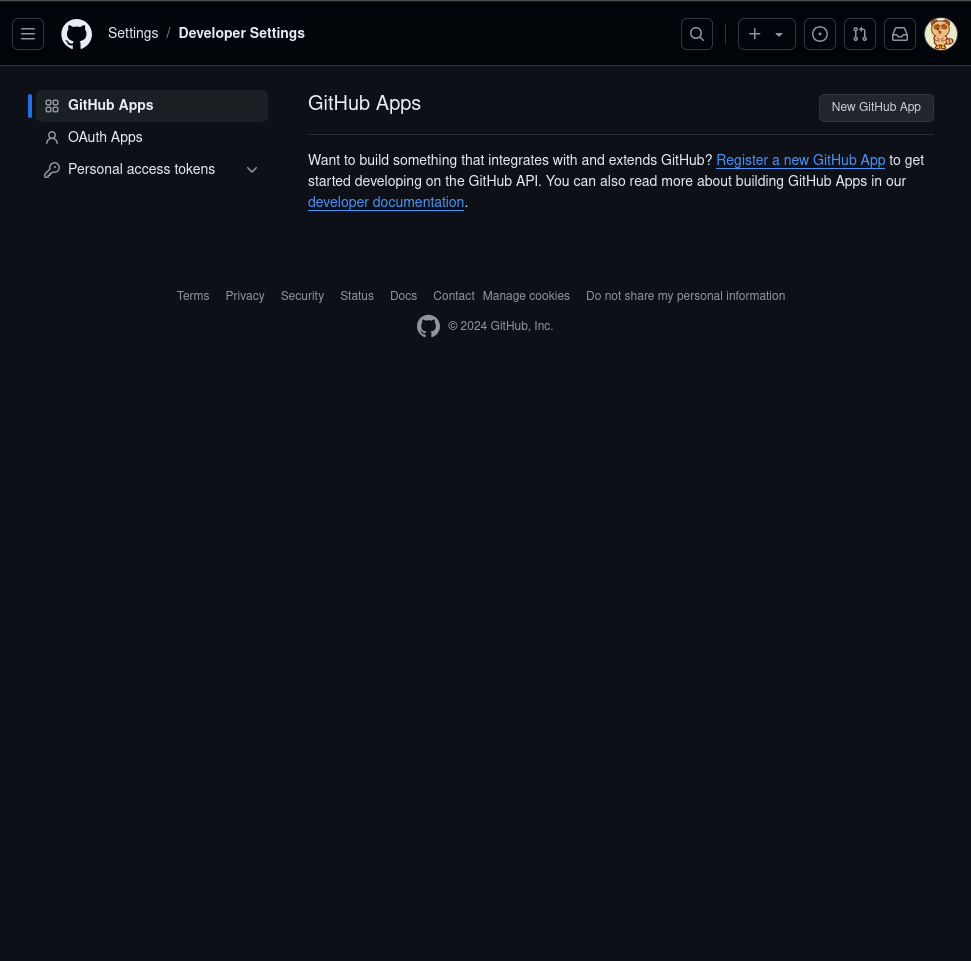
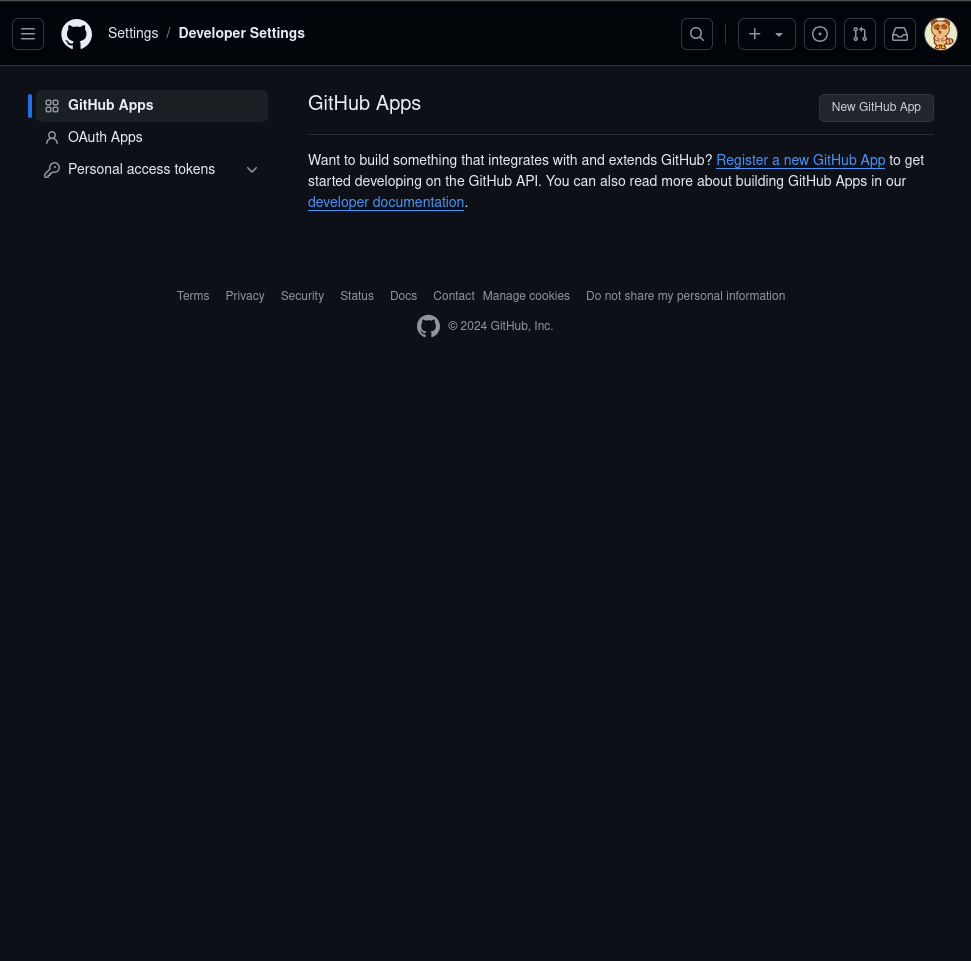
トークンを選択
トークンを選択します。
ブラウザ画面
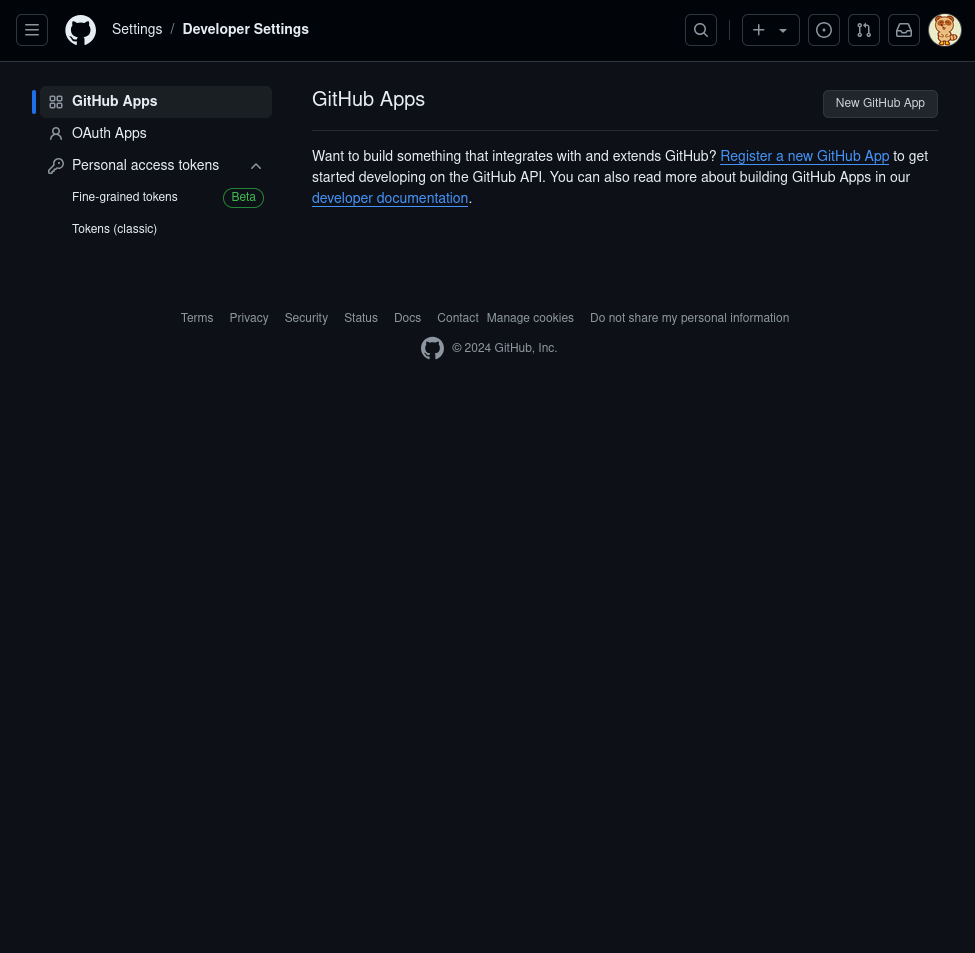
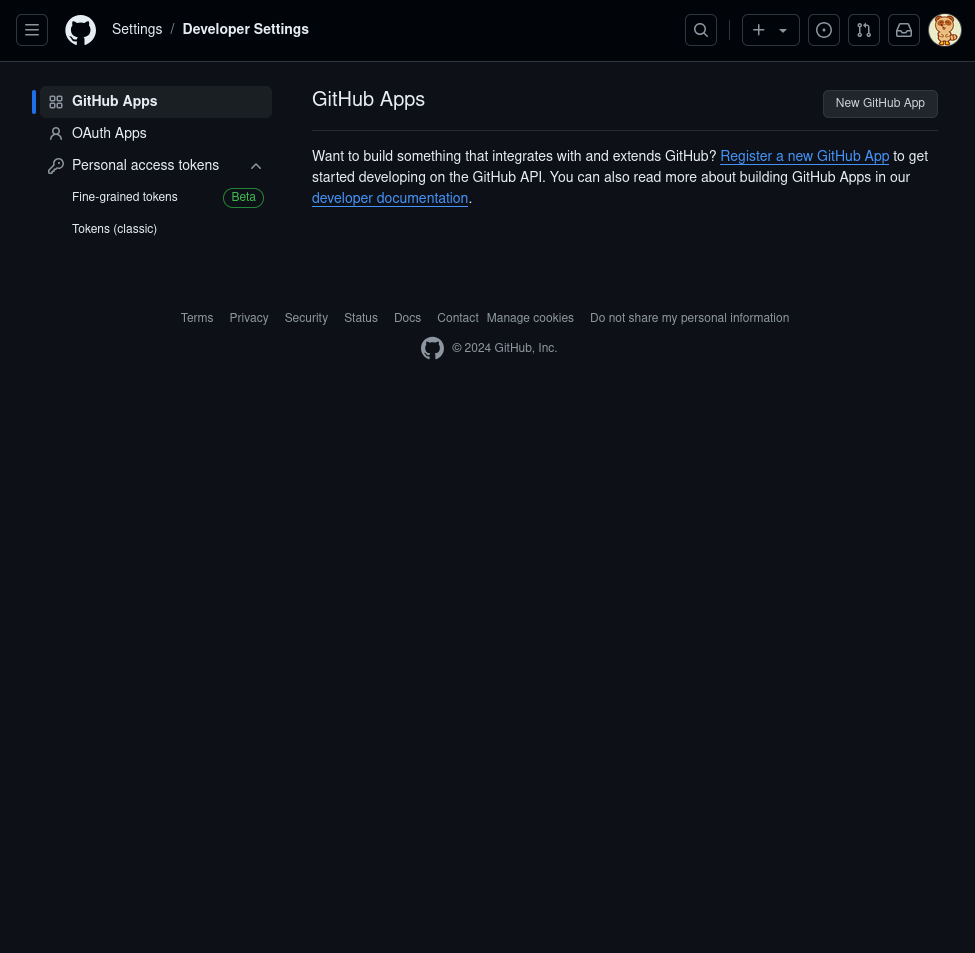
トークンを発行
トークンを発行します。
ブラウザ画面
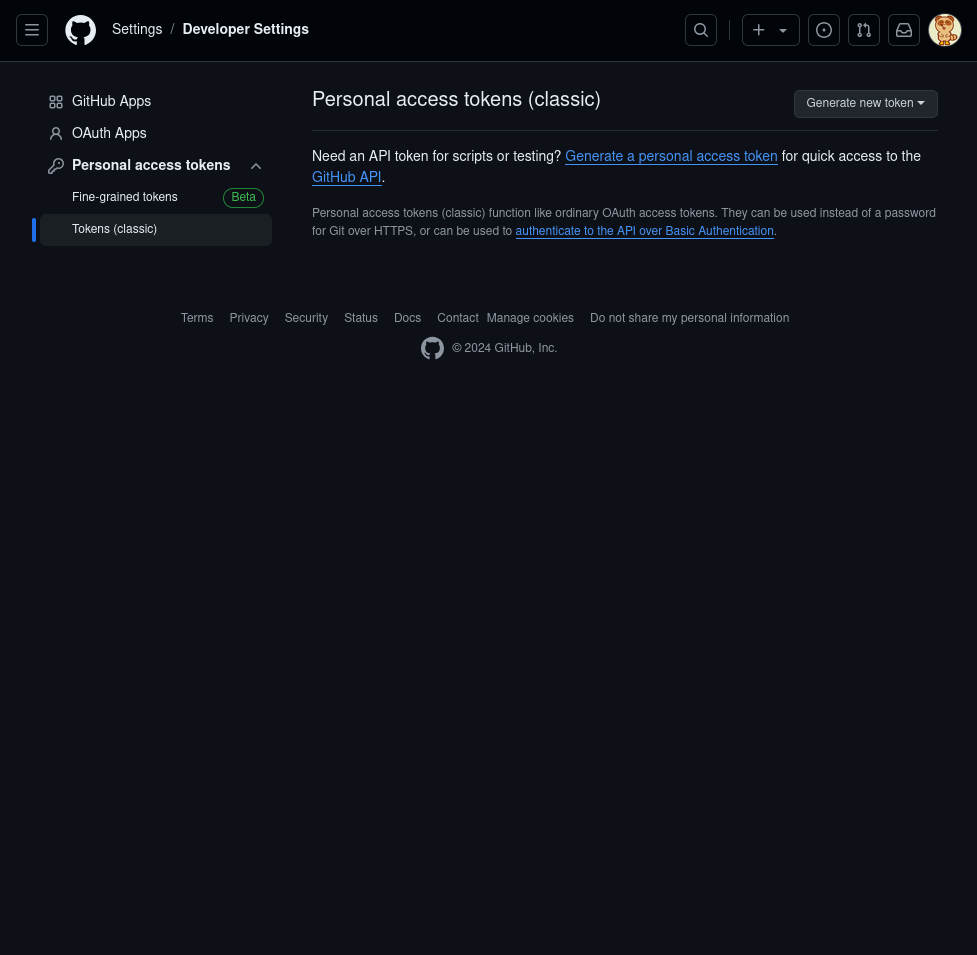
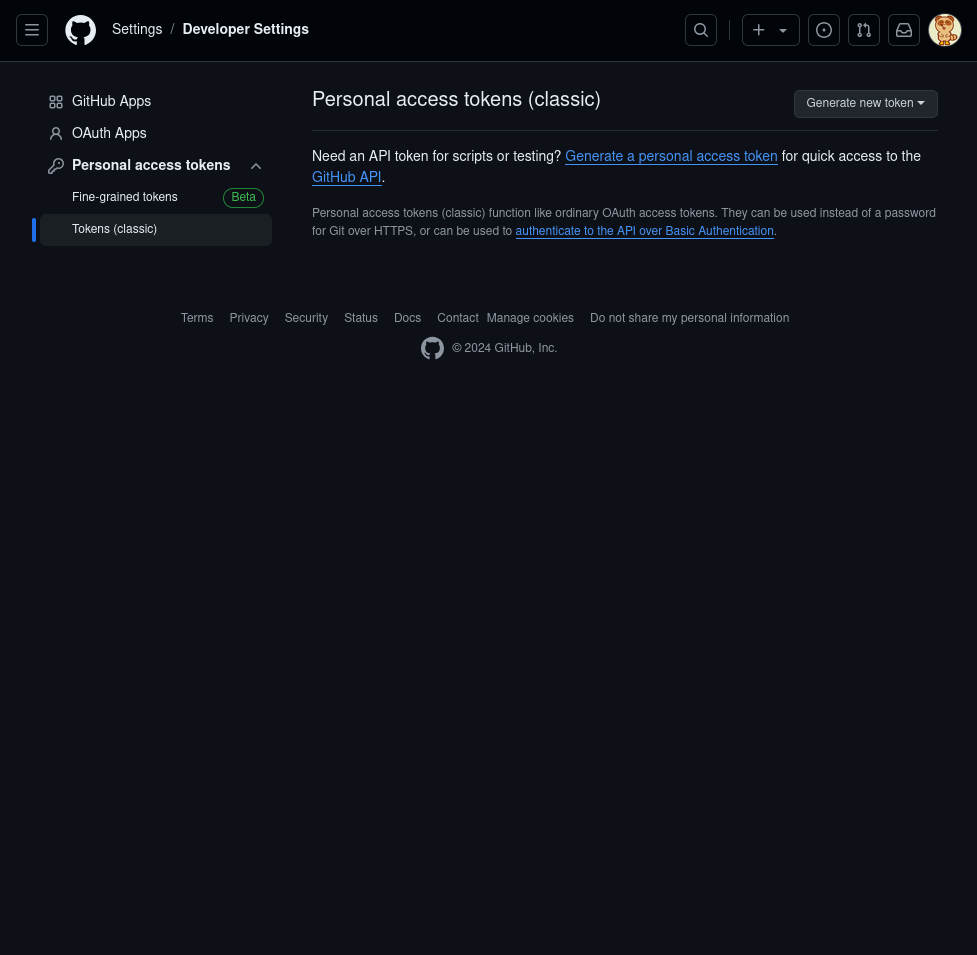
トークンの発行形式を選択
トークンの発行形式を選択します。
ブラウザ画面
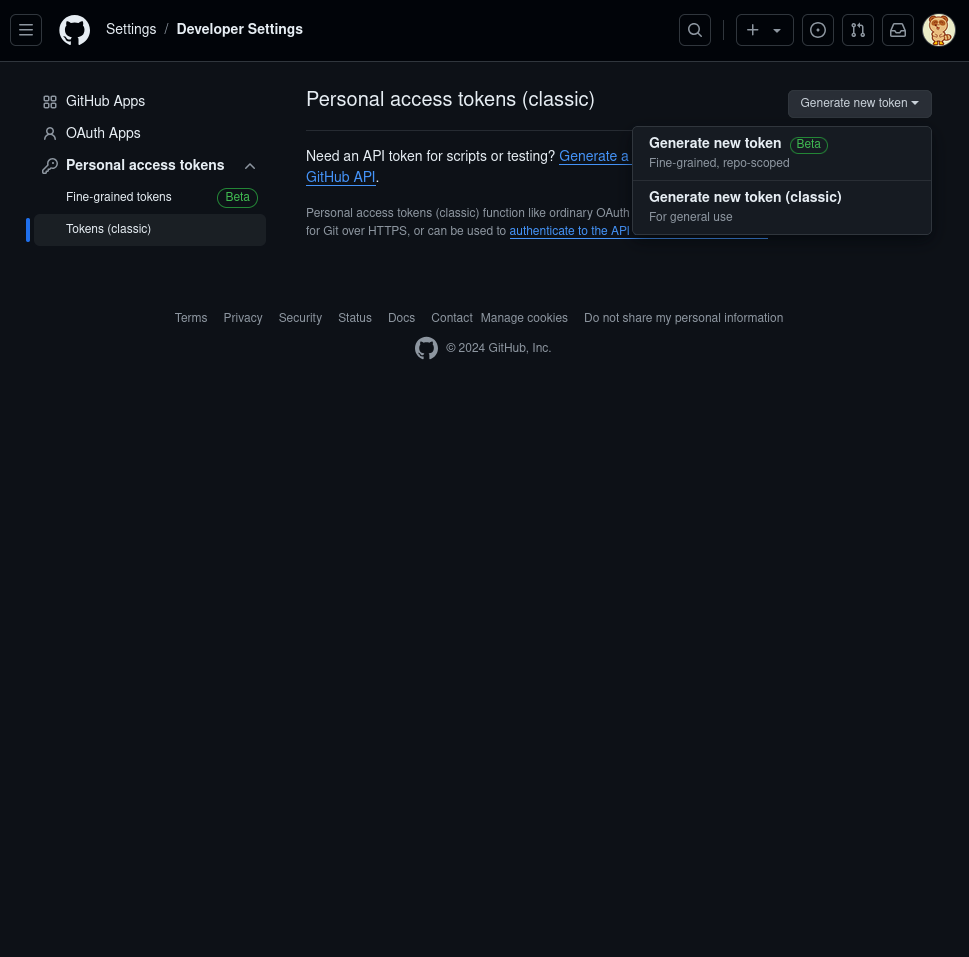
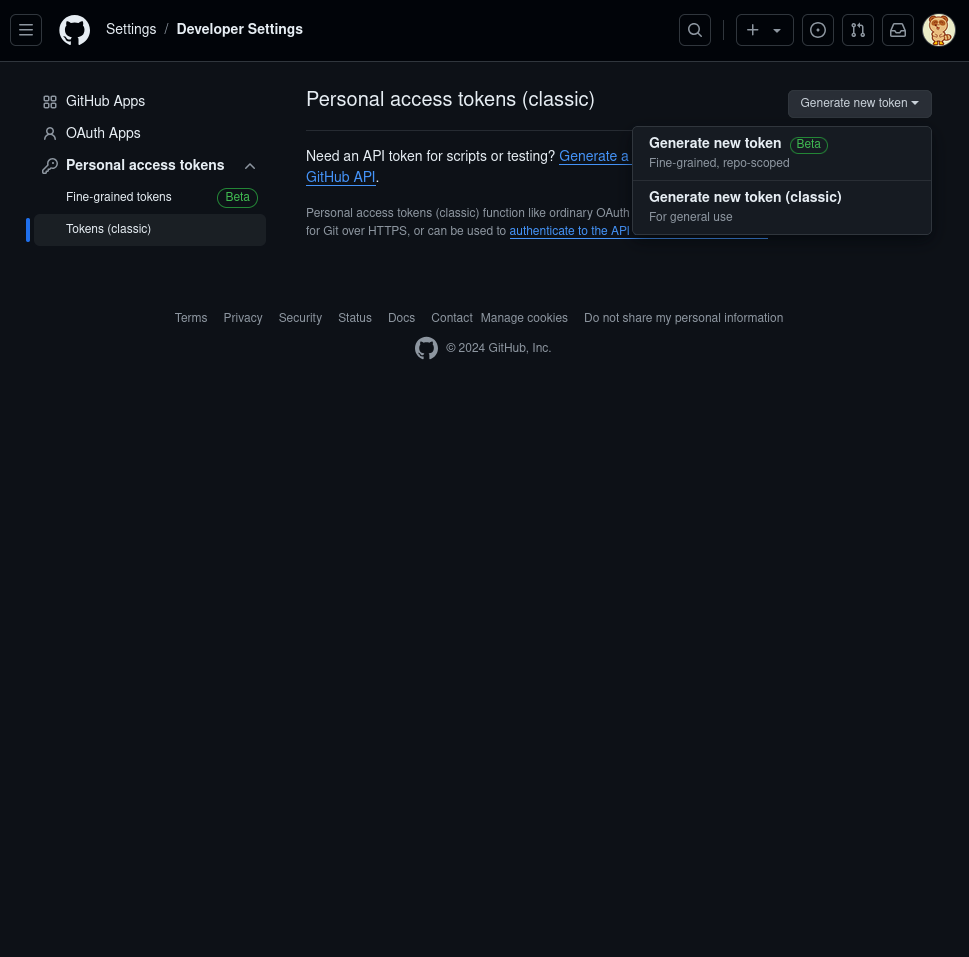
パスワードを入力
パスワードを入力します。
ブラウザ画面
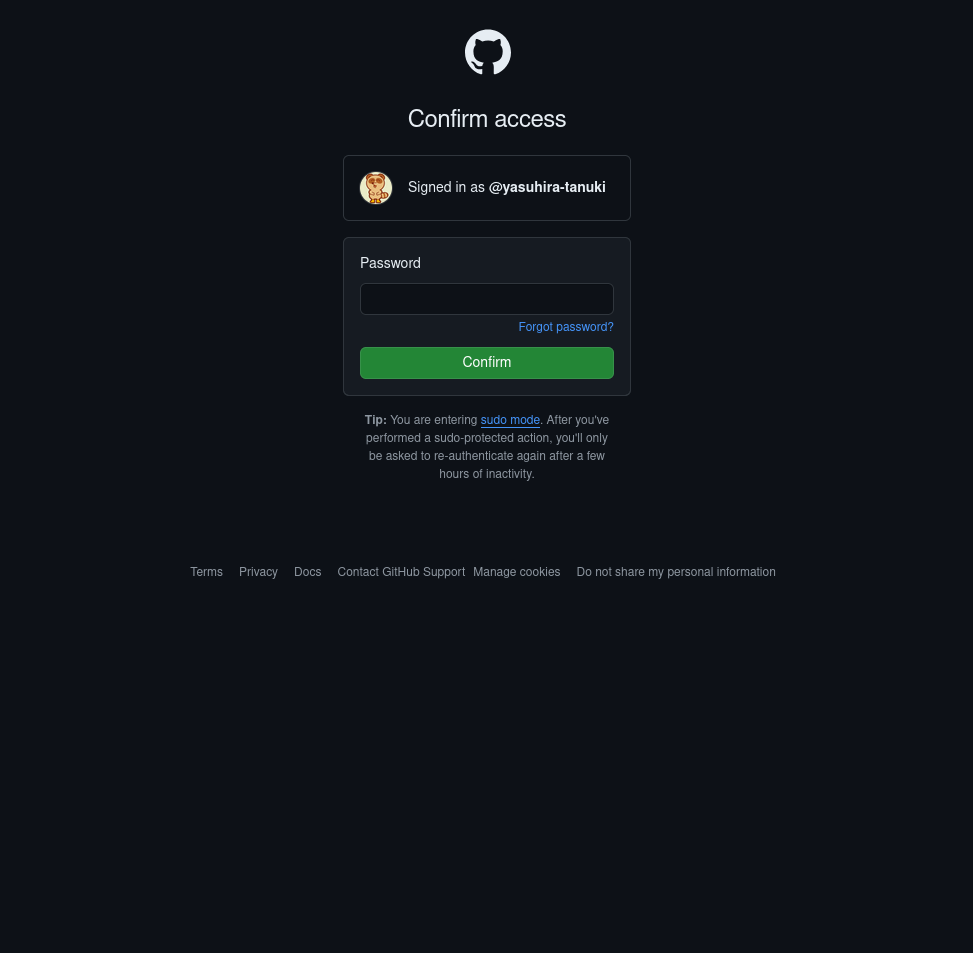
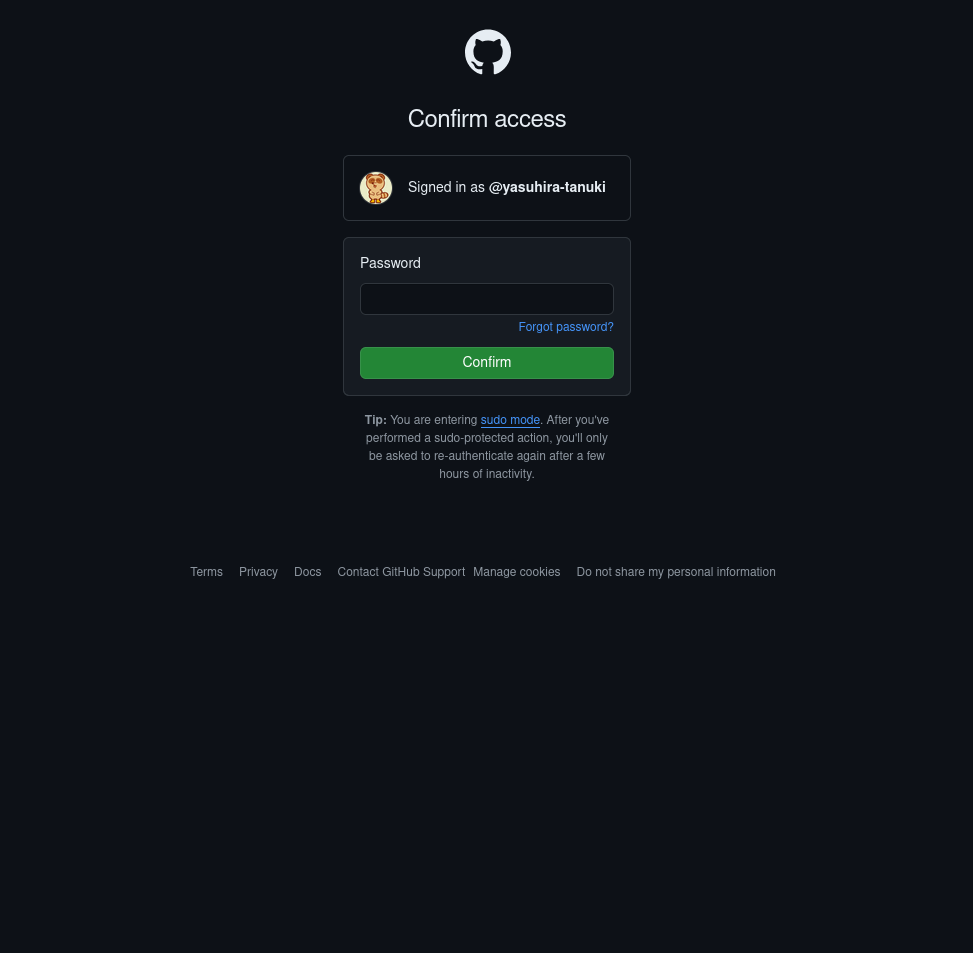
トークンを発行
トークンを発行します。
ブラウザ画面
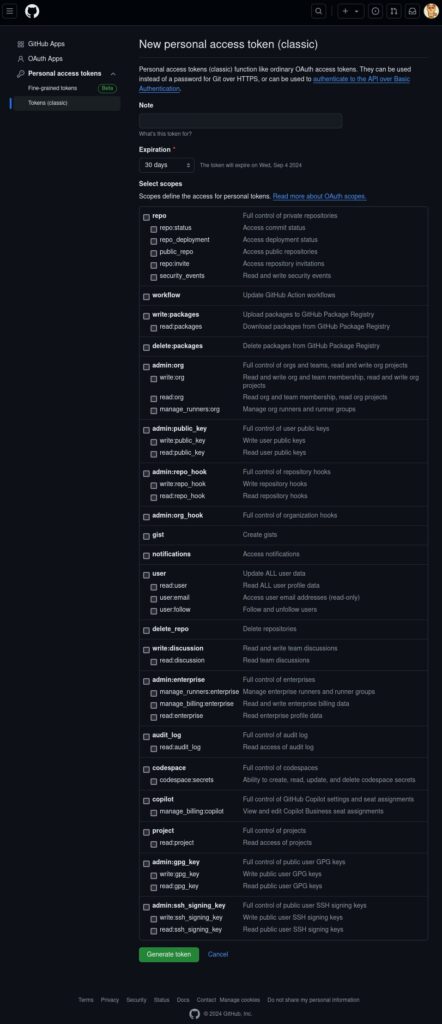
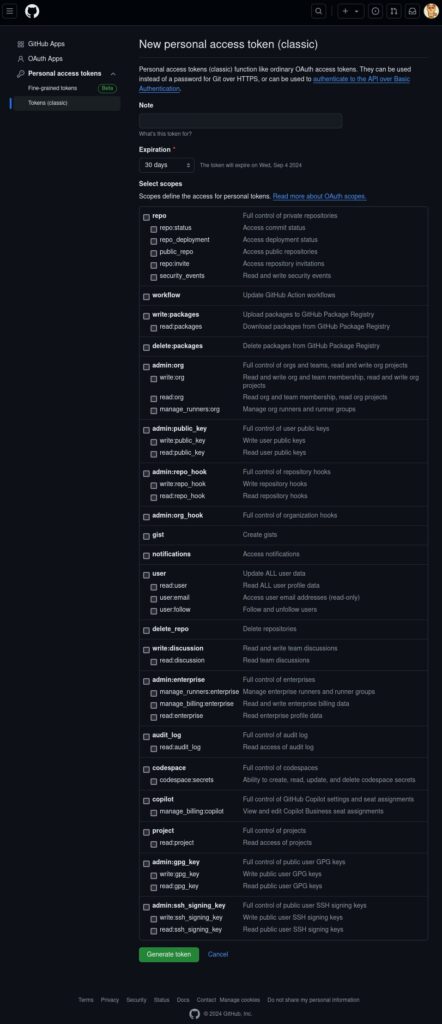
トークンを確認
トークンを確認します。
ブラウザ画面
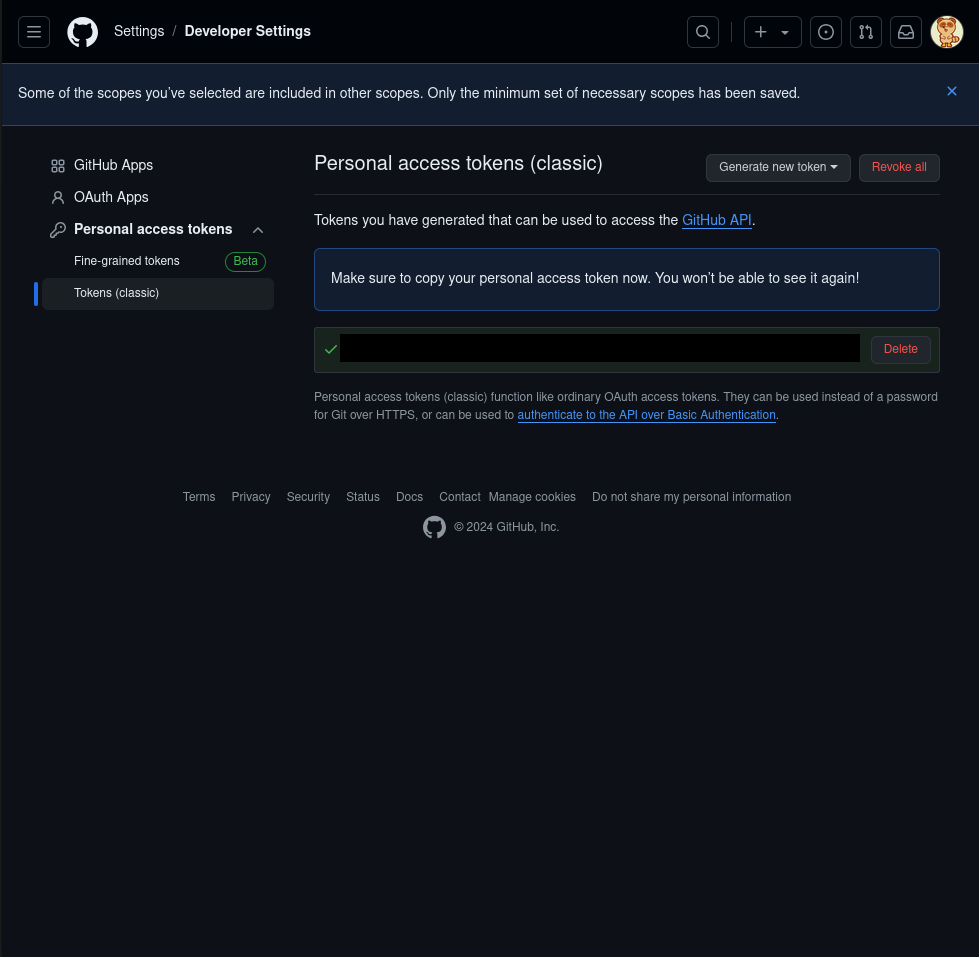
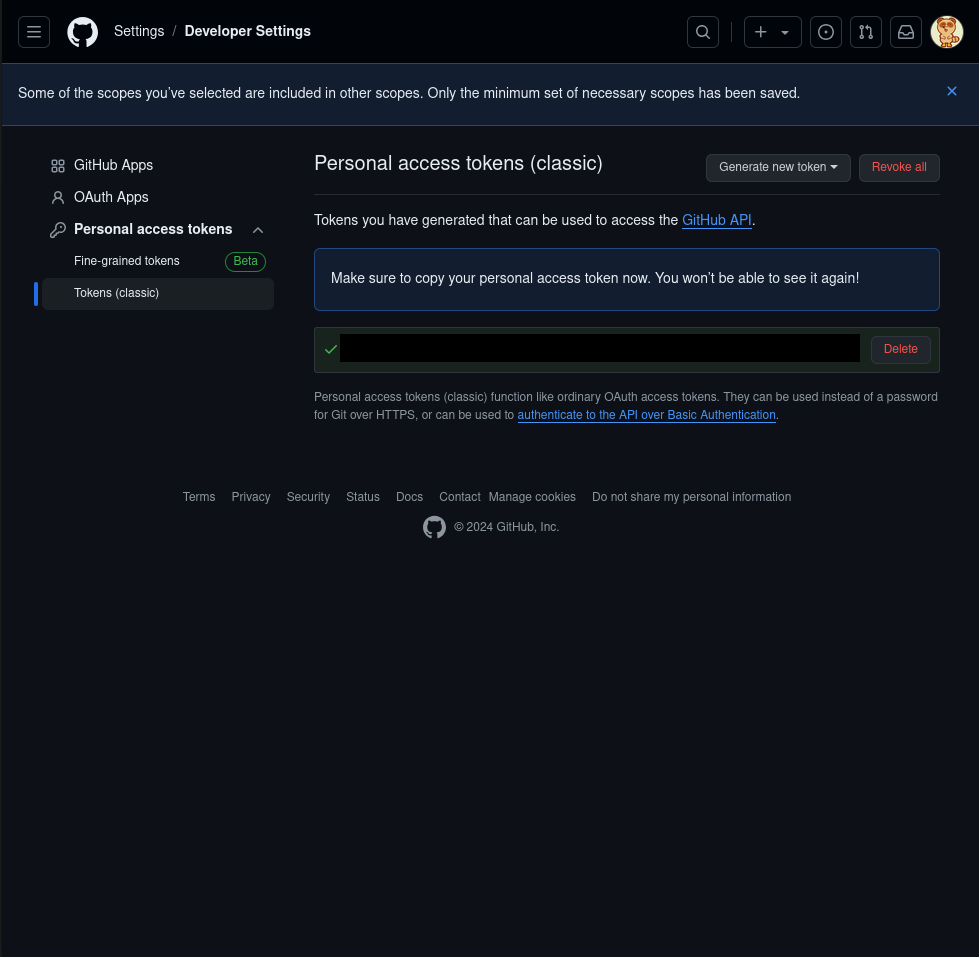
発行したトークンを確認
発行したトークンを確認します。
ブラウザ画面
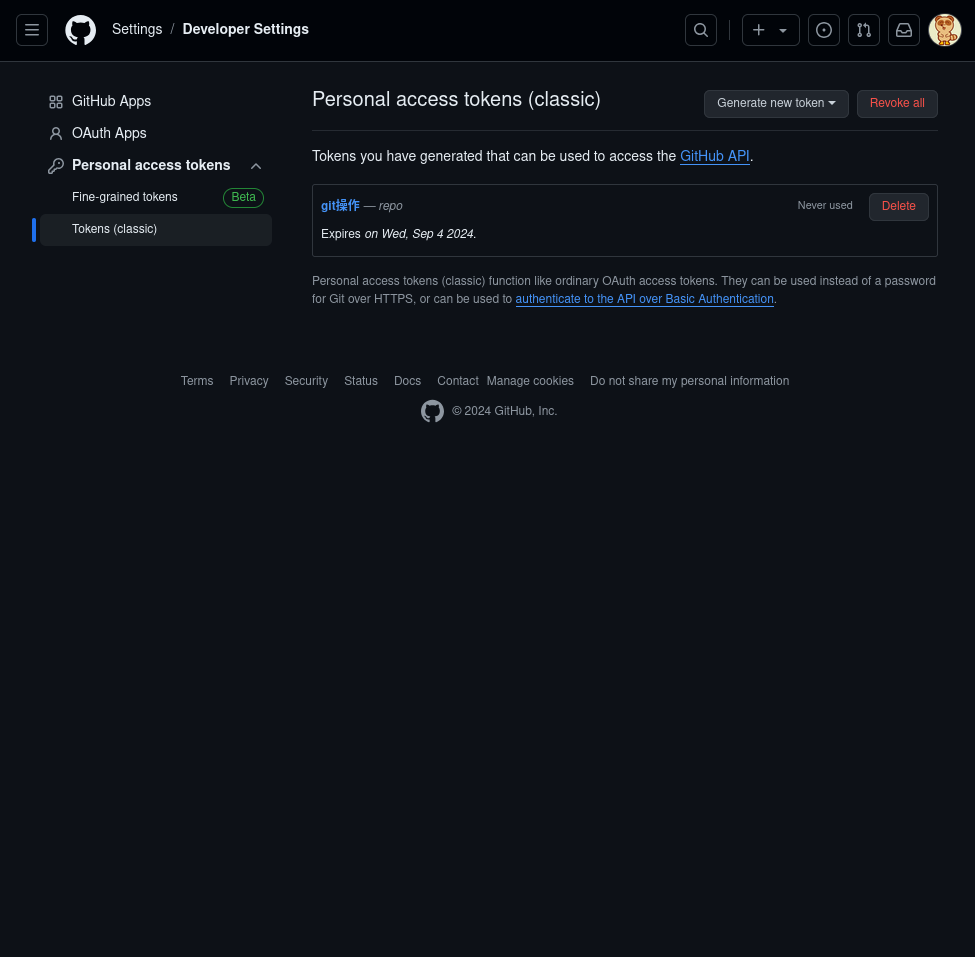
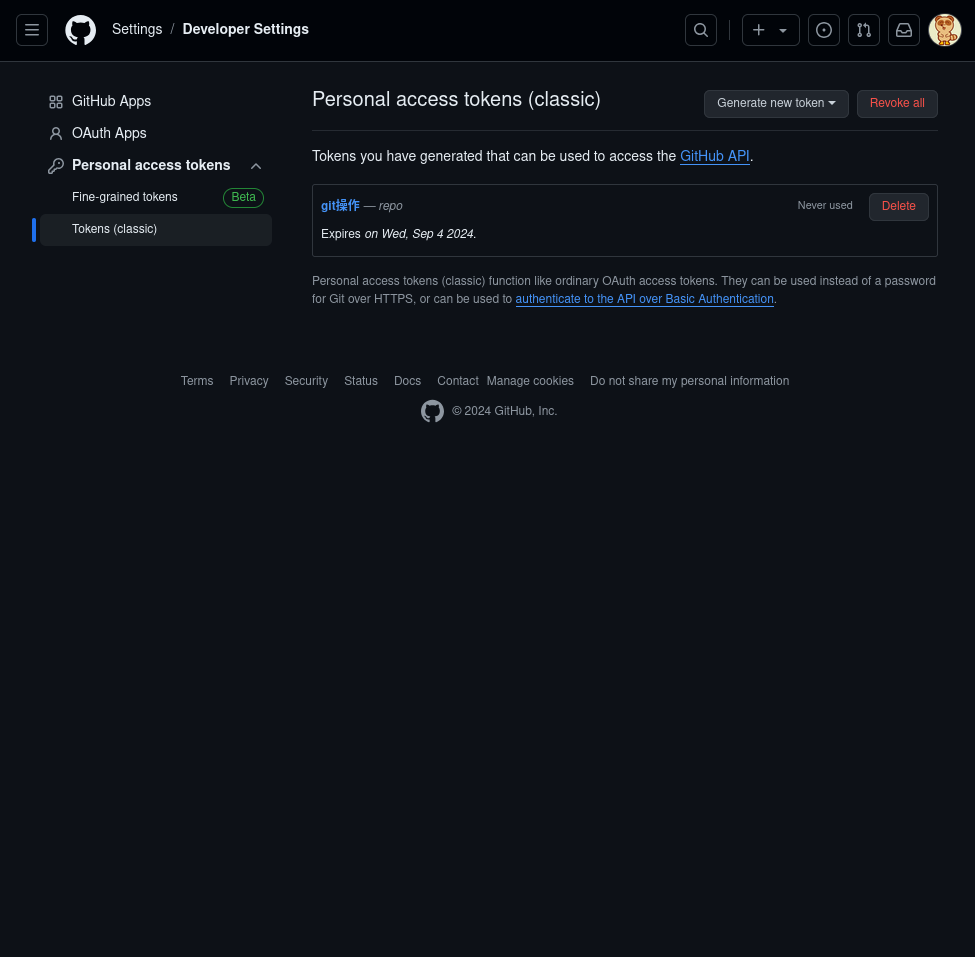
リモートリポジトリを作成
リモートリポジトリを作成します。
リモートリポジトリ作成を開始
リモートリポジトリ作成を開始します。
ブラウザ画面
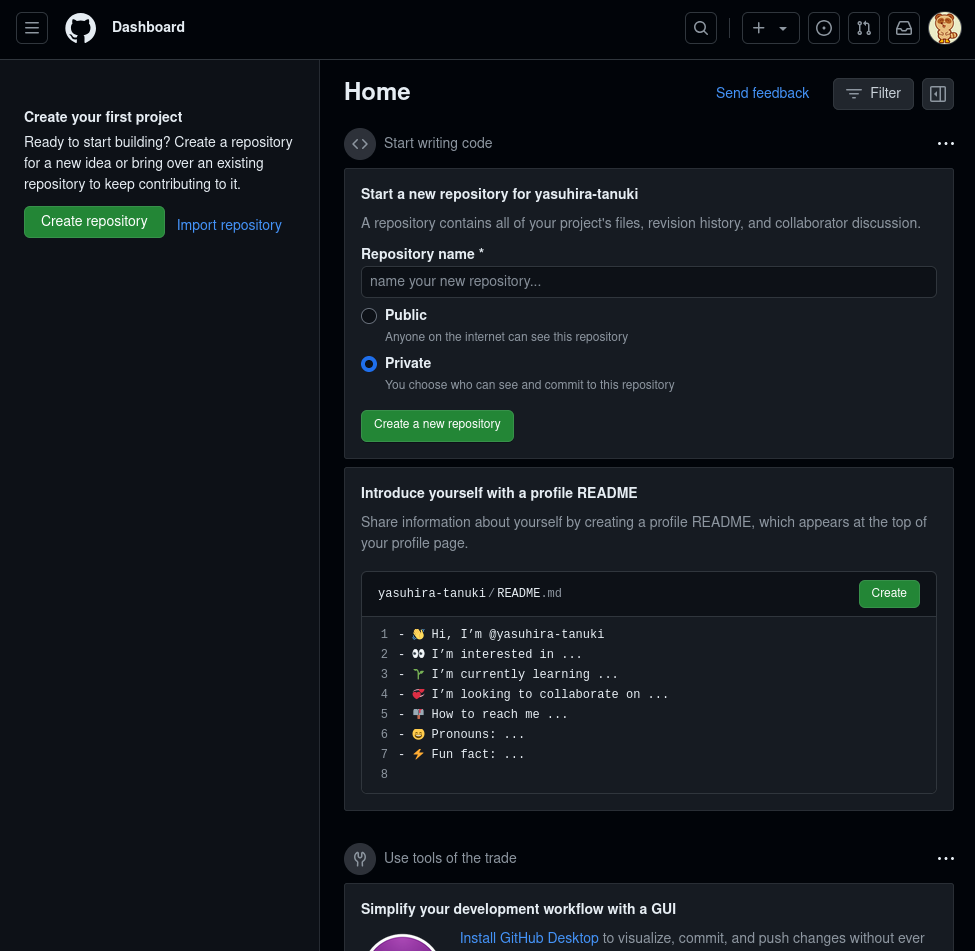
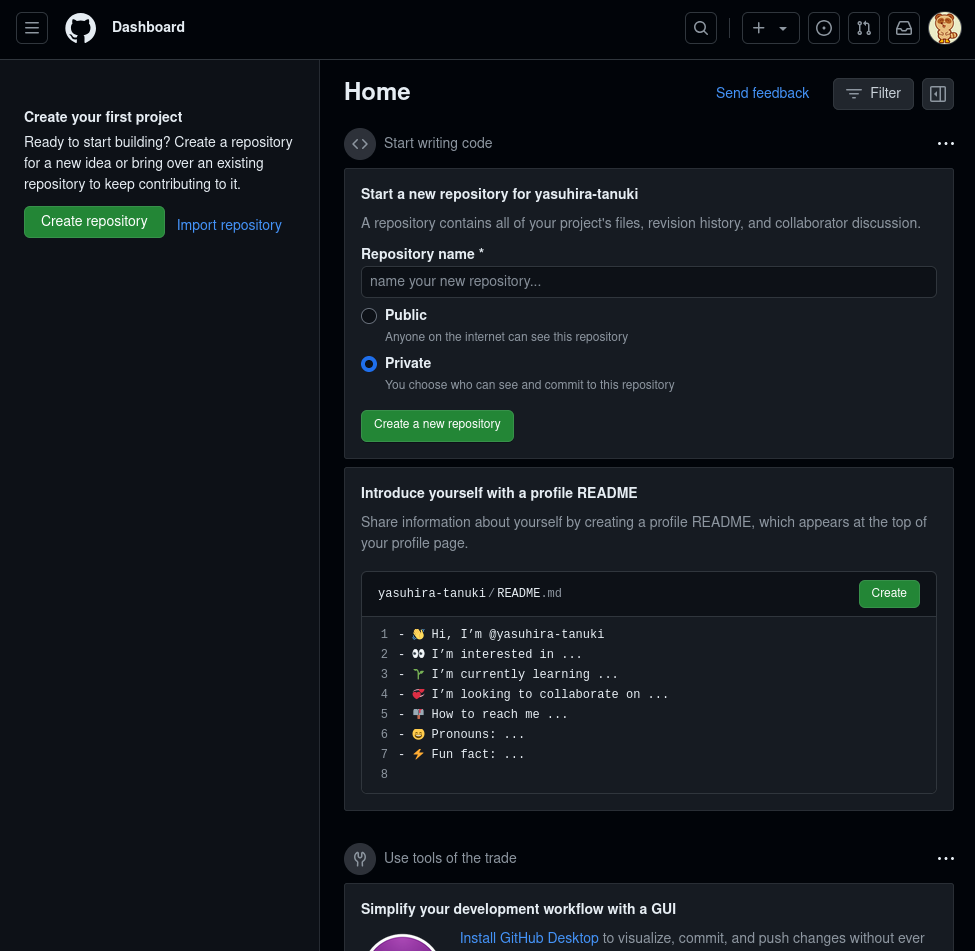
リモートリポジトリ情報を入力
リモートリポジトリ情報を入力します。
| 項目 | 意味 |
|---|---|
| Repository name | リポジトリ名称を設定 |
| Pubulic/Private | リポジトリの公開範囲を設定 |
| Add a README file | READMEファイルを作成するかを設定 |
ブラウザ画面
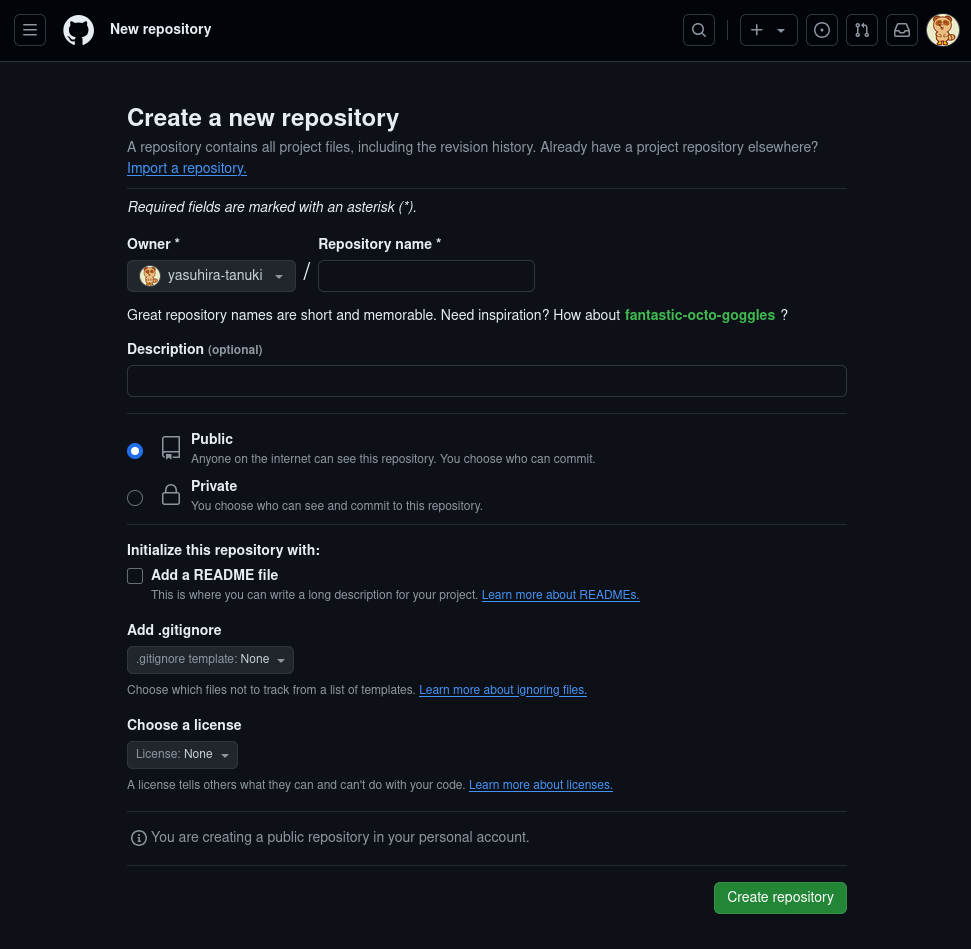
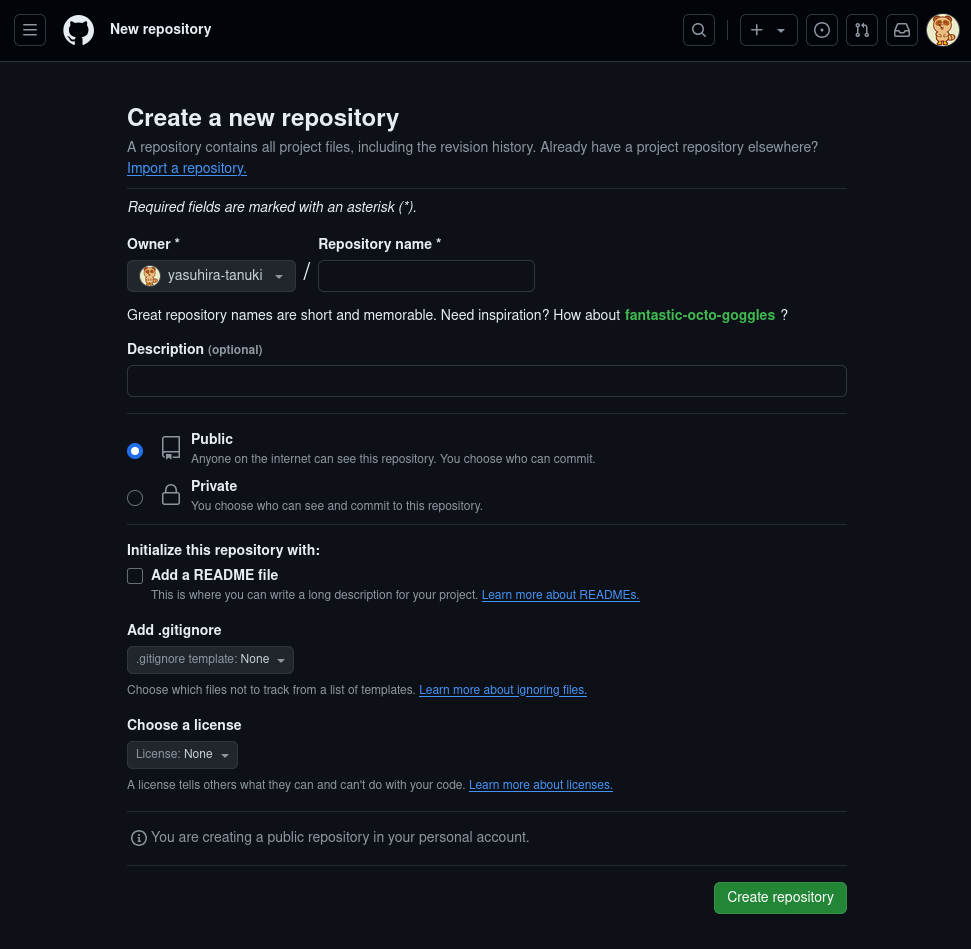
リモートリポジトリを作成
リモートリポジトリを作成します。
ブラウザ画面
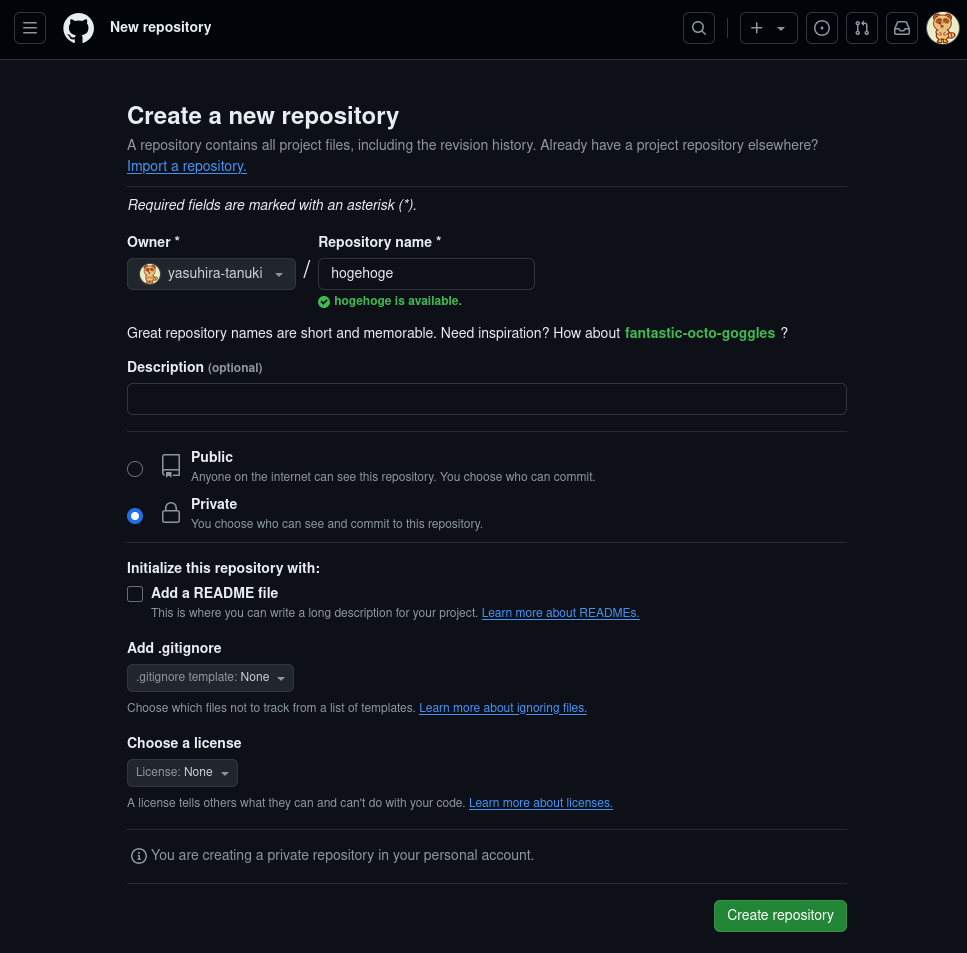
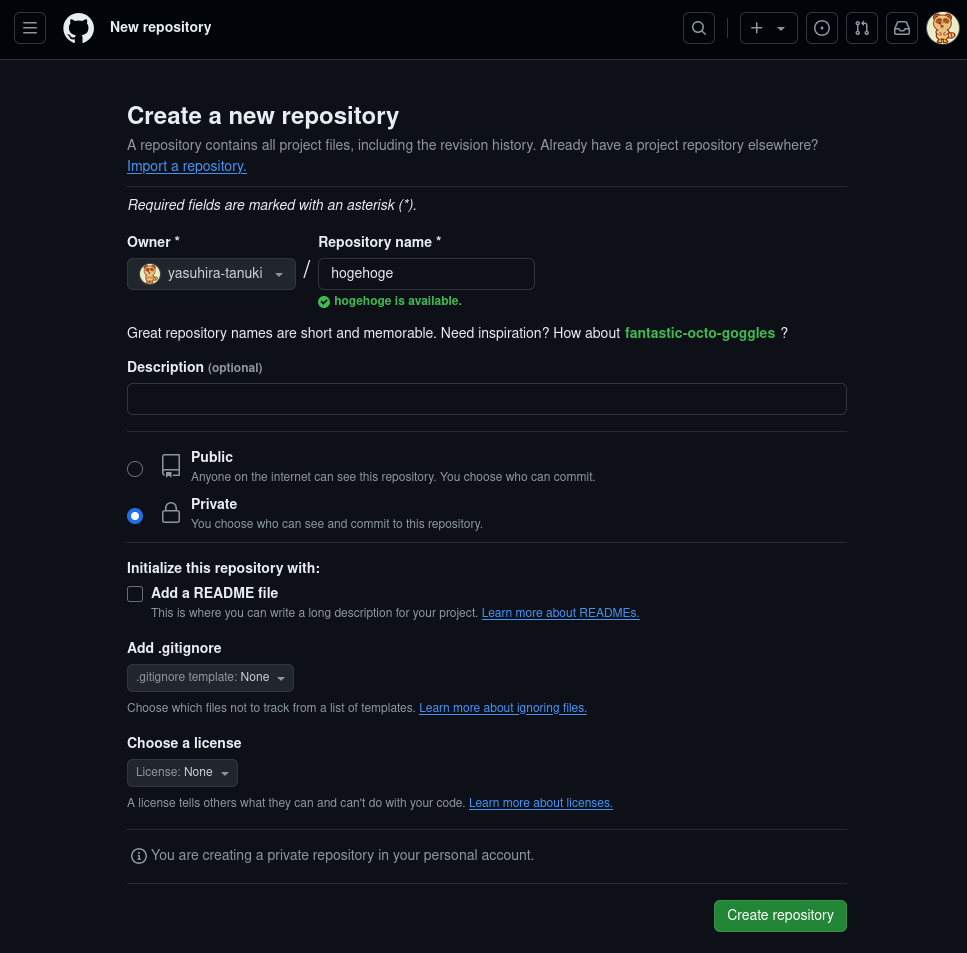
作成したリモートリポジトリを確認
作成したリモートリポジトリを確認します。
ブラウザ画面
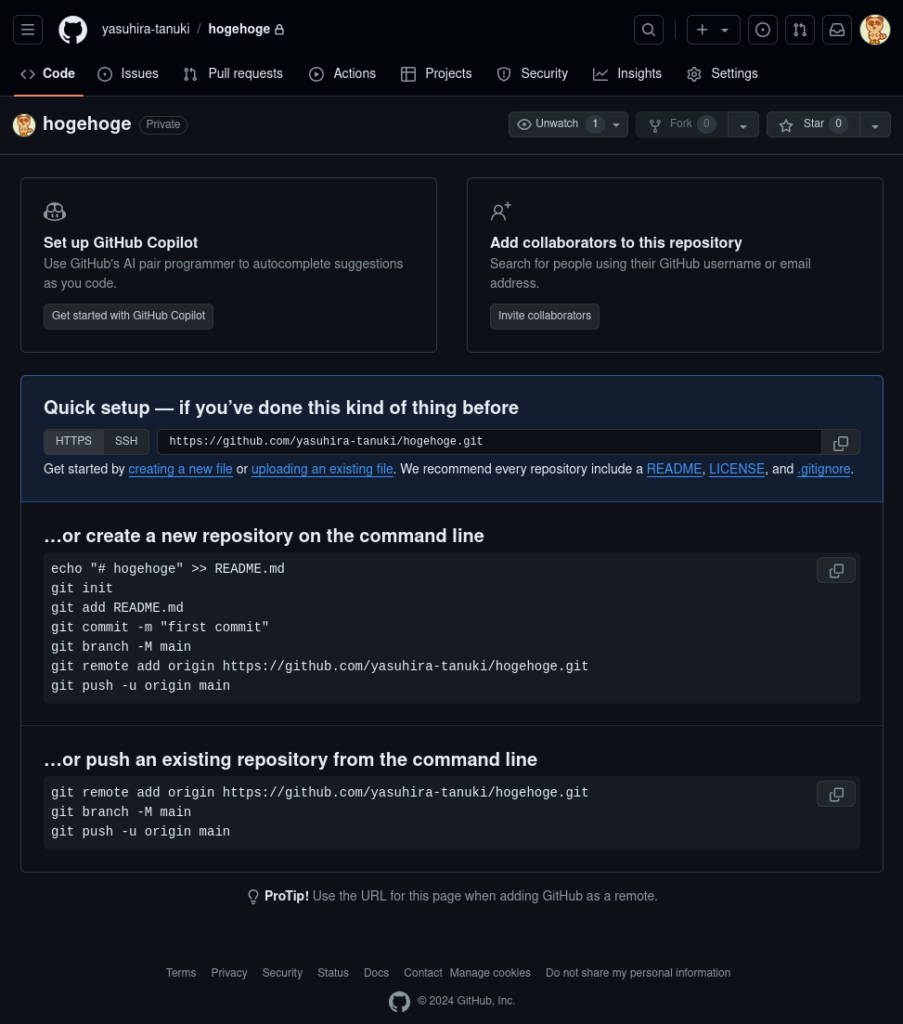
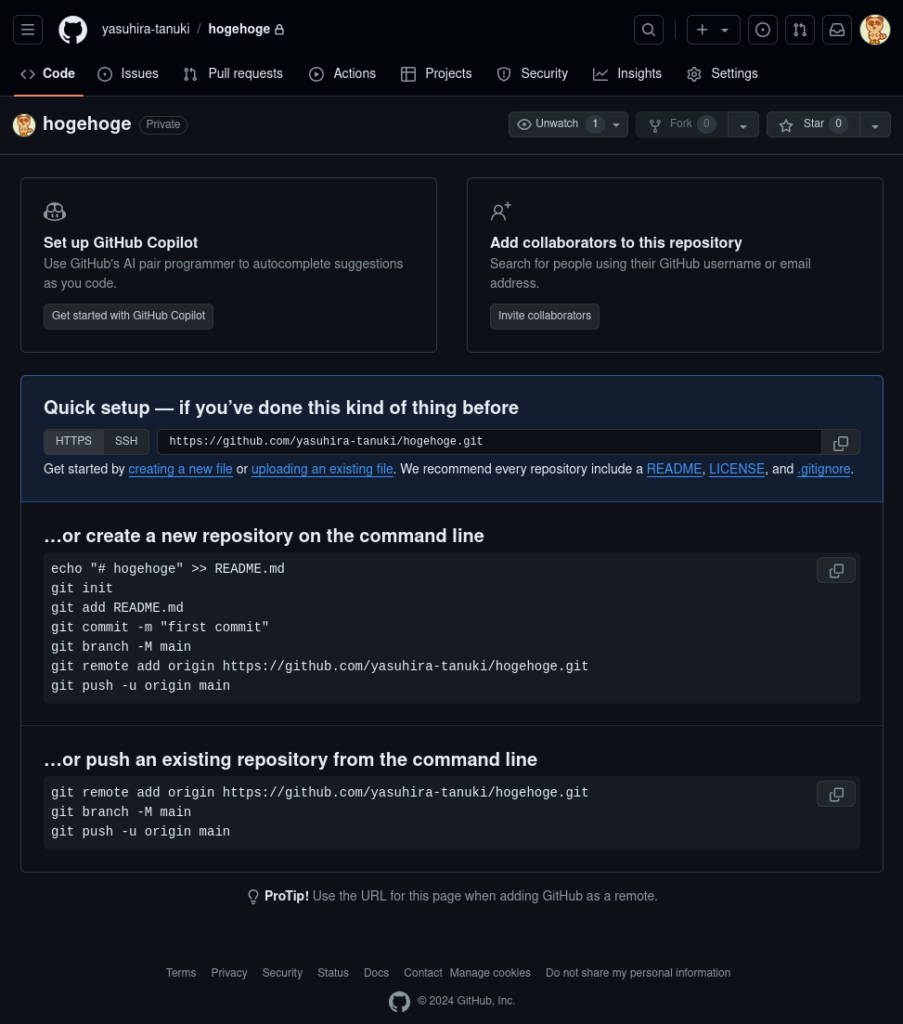
ローカルリポジトリを作成
ローカルリポジトリを作成します。
ローカルディレクトリを作成
ローカルディレクトリを作成します。
コマンド実行例
$ mkdir hogehoge
$ ls
hogehoge
$ cd hogehoge/
$ pwd
/home/user/hogehogeローカルリポジトリを作成
ローカルリポジトリを作成します。
コマンド実行例
$ git init
Initialized empty Git repository in /home/user/hogehoge/.git/ローカルリポジトリにコミット
ローカルリポジトリにコミットします。
コミット用ファイルを配置
コミット用ファイルを配置します。
コマンド実行例
$ pwd
/home/user/hogehoge
$ echo "hogehoge" >> hogehoge.txt
$ cat hogehoge.txt
hogehogeステージングエリアにファイルを登録
ステージングエリアにファイルを登録します。
コマンド実行例
$ git status
On branch master
No commits yet
Untracked files:
(use "git add <file>..." to include in what will be committed)
hogehoge.txt
nothing added to commit but untracked files present (use "git add" to track)
$ git add hogehoge.txt
$ git status
On branch master
No commits yet
Changes to be committed:
(use "git rm --cached <file>..." to unstage)
new file: hogehoge.txtローカルリポジトリにコミット
ローカルリポジトリにコミットします。
コマンド実行例
$ git commit -m "add: hogehoge.txtのファイル追加" -m "Git/GitHubの動作確認を行うため、hogehoge.txtを追加する。"
[master (root-commit) ae123ff] add: hogehoge.txtのファイル追加
1 file changed, 1 insertion(+)
create mode 100644 hogehoge.txt
$ git status
On branch master
nothing to commit, working tree clean
$ git log
commit ae123ff10573e9558d0f0f8e97285858d47639fa (HEAD -> master)
Author: user <user@email.com>
Date: Mon Aug 19 13:02:38 2024 +0900
add: hogehoge.txtのファイル追加
Git/GitHubの動作確認を行うため、hogehoge.txtを追加する。リモートリポジトリにプッシュ
リモートリポジトリにプッシュします。
ローカルリポジトリとリモートリポジトリを紐付け
ローカルリポジトリとリモートリポジトリを紐付けます。
コマンド実行例
$ git remote add origin https://github.com/user/hogehoge.gitリモートリポジトリにプッシュ
リモートリポジトリにプッシュします。
コマンド実行例
$ git push origin master
Username for 'https://github.com': user
Password for 'https://user@github.com':
Counting objects: 3, done.
Writing objects: 100% (3/3), 319 bytes | 319.00 KiB/s, done.
Total 3 (delta 0), reused 0 (delta 0)
To https://github.com/user/hogehoge.git
* [new branch] master -> masterリモートリポジトリへの登録を確認
GitHubの管理画面で、リモートリポジトリへの登録を確認します。
ブラウザ画面
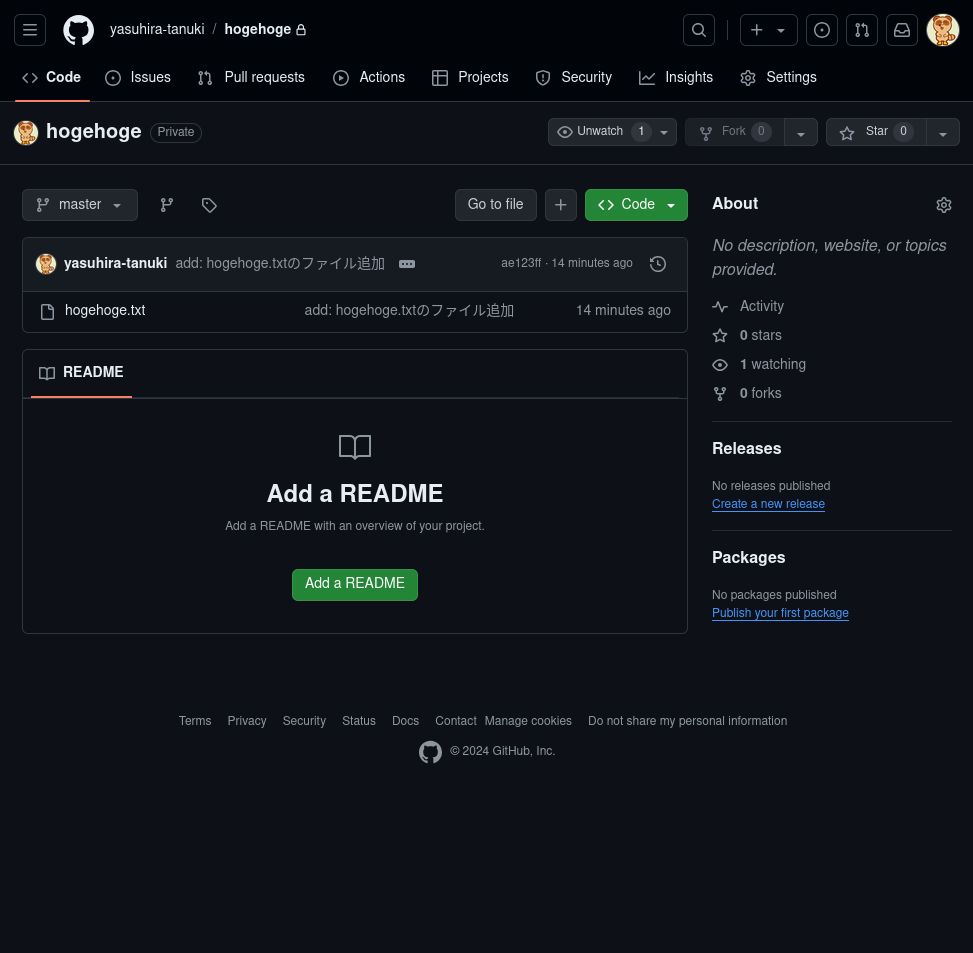
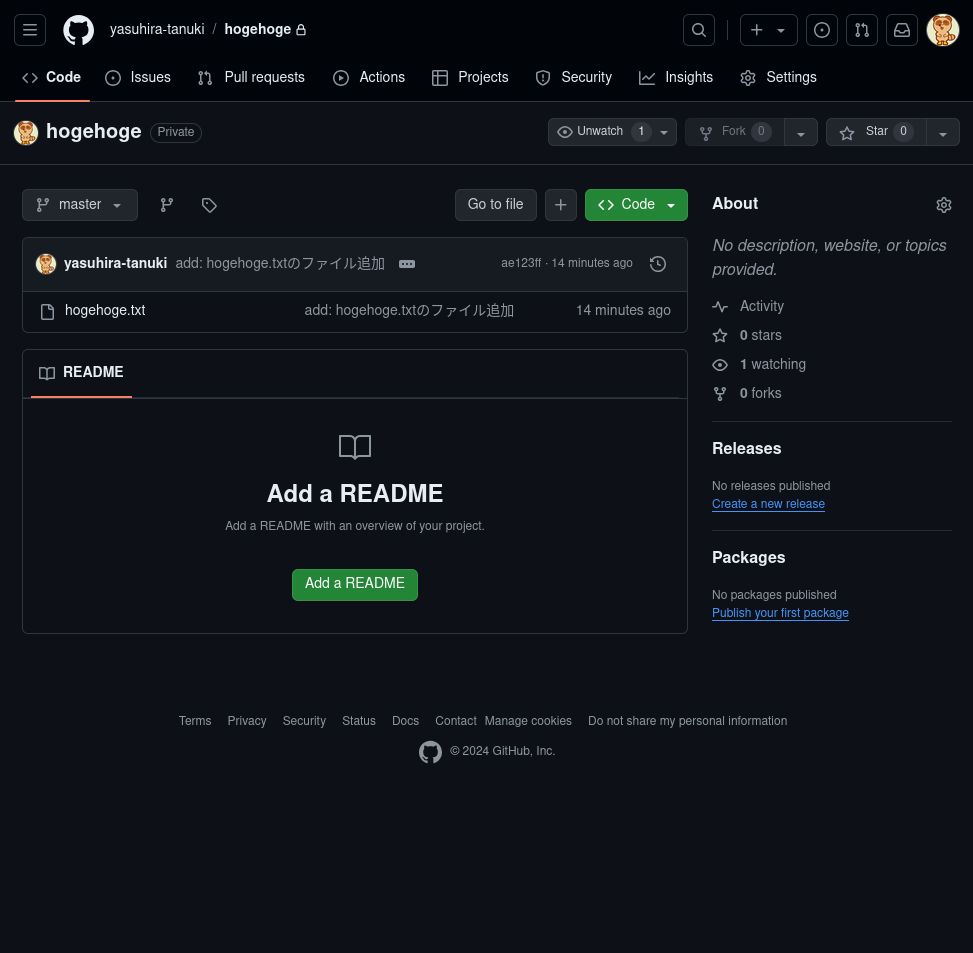
ブランチ管理
Gitではブランチを管理することができます。
ブランチを作成
ブランチを作成します。
コマンド実行例
$ git branch hogehoge1
$ git branch
hogehoge1
* masterブランチを切り替え
ブランチを切り替えます。
コマンド実行例
$ git checkout hogehoge1
Switched to branch 'hogehoge1'
$ git branch
* hogehoge1
masterブランチをマージ
ブランチをマージします。
コマンド実行例
$ git merge hogehoge1
Updating ae123ff..d24019c
Fast-forward
hogehoge1.txt | 1 +
1 file changed, 1 insertion(+)
create mode 100644 hogehoge1.txtまとめ
GitHubの始め方を紹介しました。
- ファイルのバージョン管理ができる
- Gitのインストールと環境構築が必要
- GitHubはアカウント登録が必要
- gitコマンドで操作することができる
本記事では、GitHubを利用するために必要な知識と準備について解説しました。
GitHubは、複数のエンジニアで開発する際に有効なツールです。
GitHubの使い方を習得して、チームで開発できるように準備しましょう。